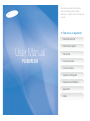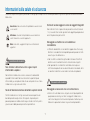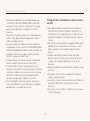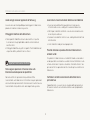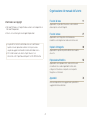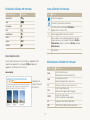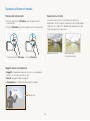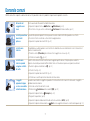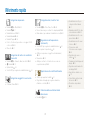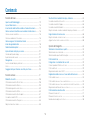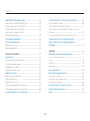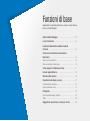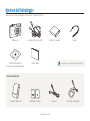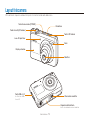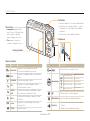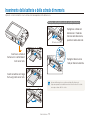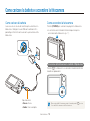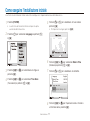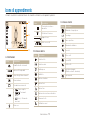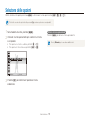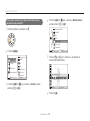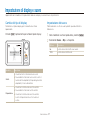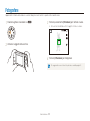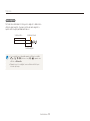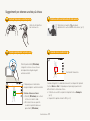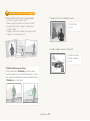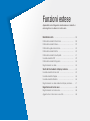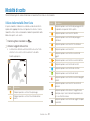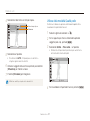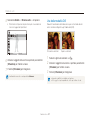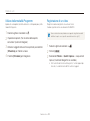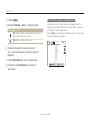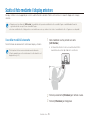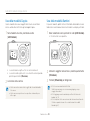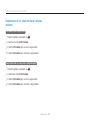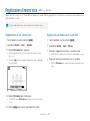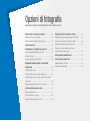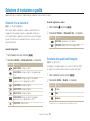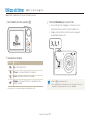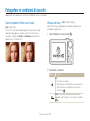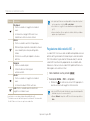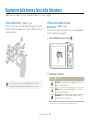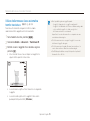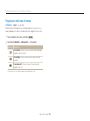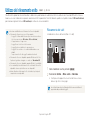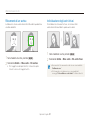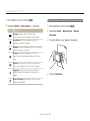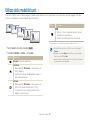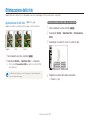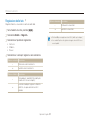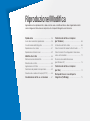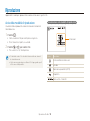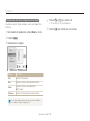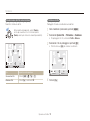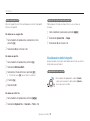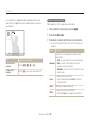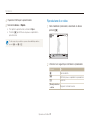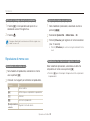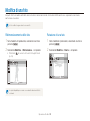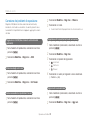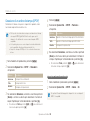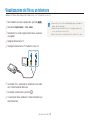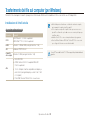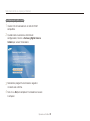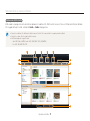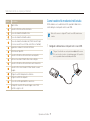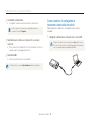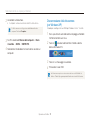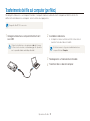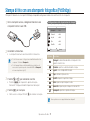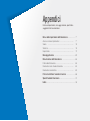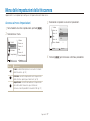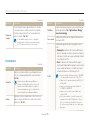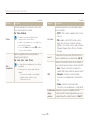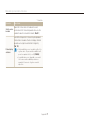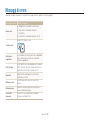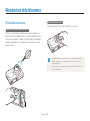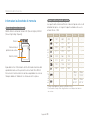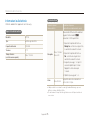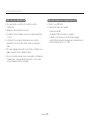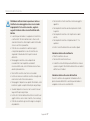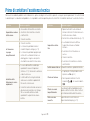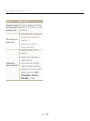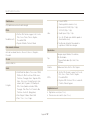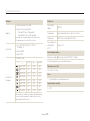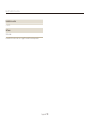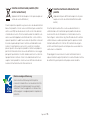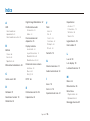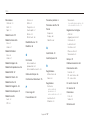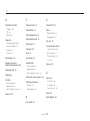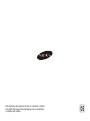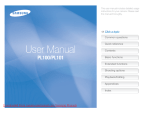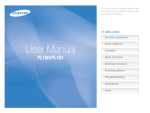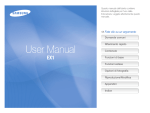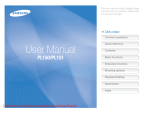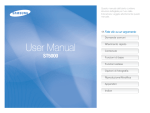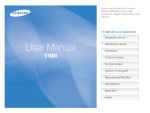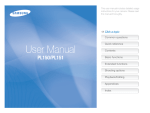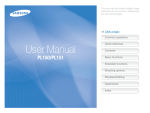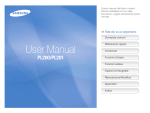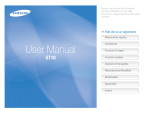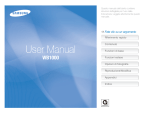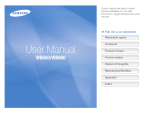Download Samsung PL100 User Manual
Transcript
Questo manuale dell'utente contiene istruzioni dettagliate per l'uso della fotocamera. Leggete attentamente questo manuale. Ä Fate clic su un argomento Domande comuni User Manual PL100/PL101 Riferimento rapido Contenuto Funzioni di base Funzioni estese Opzioni di fotografia Riproduzione/Modifica Appendici Indice Informazioni sulla salute e la sicurezza Attenetevi sempre alle seguenti precauzioni e consigli per l'uso per evitare situazioni pericolose e garantire il perfetto funzionamento della fotocamera. Evitate di non danneggiare la vista dei soggetti fotografati Avvertenza: indica situazioni che potrebbero causare lesioni a voi o ad altri Non utilizzate il flash in prossimità di persone o animali (meno di 1 m). L'uso del flash vicino agli occhi del soggetto può provocare danni temporanei o permanenti. Attenzione: situazioni che potrebbero causare danni alla vostra fotocamera o ad altri apparecchi Maneggiate e smaltite con cura le batterie e i caricabatterie Nota: indica note, suggerimenti per l'uso o informazioni aggiuntive t Utilizzate solo batterie e caricabatterie approvati da Samsung. Batterie e caricabatterie incompatibili possono provocare ferite o danni gravi alla fotocamera. t Non smaltite mai le batterie gettandole nel fuoco. Smaltite le batterie usate in conformità con le normative locali vigenti. t Non posizionate mai le batterie o le fotocamere sopra o all'interno di dispositivi di riscaldamento come microonde, forni o radiatori. Le batterie surriscaldate rischiano di esplodere. Avvertenze di sicurezza Non utilizzate la fotocamera vicino a gas e liquidi infiammabili o esplosivi Non utilizzate la fotocamera vicino a carburanti, combustibili o prodotti infiammabili. Non lasciate o non trasportate liquidi infiammabili, gas o esplosivi nello stesso scomparto in cui si trova la fotocamera, o gli accessori relativi. Precauzioni di sicurezza Maneggiate e conservate con cura la fotocamera Tenete la fotocamera lontano da bambini e piccoli animali t Evitate che sulla fotocamera vengano versati liquidi poiché ciò può provocare danni gravi. Non maneggiate la fotocamera con le mani bagnate. Eventuali danni provocati dall'acqua alla fotocamera possono invalidare la garanzia del produttore. Tenete la fotocamera e tutti gli accessori fuori dalla portata dei bambini piccoli e degli animali. Se ingoiate, le piccole parti possono provocare soffocamento o gravi lesioni. Anche le parti e gli accessori mobili possono presentare pericoli fisici. 1 Informazioni sulla salute e la sicurezza t Non esponete la fotocamera alla luce diretta del sole o ad alta temperatura per lunghi periodi di tempo. La prolungata esposizione alla luce del sole o a temperature estreme può provocare danni permanenti ai componenti interni della fotocamera. t Non utilizzate né riponete la fotocamera in ambienti polverosi, sporchi, umidi o poco ventilati per impedire danni alle parti mobili e ai componenti interni. t Rimuovete le batterie dalla fotocamera se viene riposta per lunghi periodi di tempo. Le batterie inserite potrebbero perdere o corrodere il prodotto provocando gravi danni alla fotocamera. t Proteggete la fotocamera da sabbia e sporcizia quando la utilizzate in spiaggia o in ambienti simili. t Proteggete fotocamera e monitor da impatti, maneggiamenti bruschi e vibrazioni eccessive per evitare danni gravi. t Prestate particolare attenzione quando collegate cavi o adattatori e inserite batterie e schede di memoria. Se si forzano i connettori, si collegano i cavi erroneamente o si inseriscono le batterie e le schede di memoria in modo non corretto è possibile danneggiare porte, connettori e accessori. t Non inserite oggetti estranei negli scomparti, slot o punti di accesso della fotocamera. I danni derivati dall'uso improprio potrebbero non essere coperti dalla garanzia. Proteggete batterie, caricabatterie e schede di memoria dai danni t Non esponete batterie o schede di memoria a temperature eccessivamente alte o basse (meno di 0º C o più di 40º C). Le temperature estreme possono ridurre la capacità di ricarica delle batterie e provocare malfunzionamento delle schede di memoria. t Non mettete a contatto le batterie con oggetti metallici, poiché potrebbe crearsi una connessione tra i terminali + e - della batteria e provocare danni temporanei o permanenti alle batterie. t Impedite il contatto delle schede di memoria con liquidi, sporcizia o sostanze estranee. Pulite la scheda di memoria, se sporca, con un panno morbido prima di inserirla nella fotocamera. t Spegnete la fotocamera quando inserite o rimuovete la scheda di memoria. t Non piegate, non fate cadere né sottoponete le schede di memoria a impatti o pressioni. t Non utilizzate schede di memoria formattate da altre fotocamere o computer. Riformattate la scheda di memoria con la fotocamera. t Non usate mai un caricabatteria, una batteria o una scheda di memoria danneggiata. 2 Informazioni sulla salute e la sicurezza Usate solo gli accessori approvati da Samsung Assicurate la massima durata di batteria e caricabatteria L'uso di accessori incompatibili può danneggiare la fotocamera, provocare lesioni o invalidare la garanzia. t Il sovraccarico delle batterie può diminuire la loro durata. Al termine della carica, scollegate il cavo dalla fotocamera. t Nel tempo, le batterie inutilizzate si scaricano e devono essere ricaricate prima dell'uso. t Quando il caricabatterie non è in uso, scollegatelo dalla fonte di alimentazione. t Usate le batterie solo per lo scopo previsto. Proteggete l'obiettivo della fotocamera t Non esponete l'obiettivo alla luce solare diretta, in quanto il sensore di immagini potrebbe scolorire o non funzionare correttamente. t Proteggete l'obiettivo da graffi e impronte. Pulite l'obiettivo con un panno soffice, pulito che non si sfilacci. Prestate attenzione quando utilizzate la fotocamera in ambienti umidi Se spostate la fotocamera da un ambiente freddo a uno caldo e umido, può formarsi condensa sui delicati circuiti elettronici e sulla scheda di memoria. In questa situazione, attendete almeno 1 ora per consentire l'evaporazione di tutta l'umidità prima di utilizzare la fotocamera. Importanti informazioni di utilizzo Fate eseguire operazioni di manutenzione sulla fotocamera solo da personale qualificato Verificate il corretto funzionamento della fotocamera prima dell'uso Non consentite che personale non qualificato effettui manutenzione sulla fotocamera né tentate di eseguire operazioni di manutenzione personalmente. Eventuali danni risultanti da una manutenzione non qualificata non sono coperti dalla garanzia. Il produttore non si assume alcuna responsabilità per perdita di file o danni risultanti da malfunzionamento o uso improprio della fotocamera. 3 Organizzazione del manuale dell'utente Funzioni di base Informazioni sul copyright 11 Apprendete il layout della fotocamera, icone e funzioni di base per lo scatto di fotografie. t Microsoft Windows e il logo Windows sono marchi depositati di Microsoft Corporation. t Mac è un marchio registrato di Apple Corporation. Funzioni estese 27 Apprendete come fotografare selezionando una modalità e come registrare un video o un memo voce. t Le specifiche tecniche della fotocamera o il contenuto di questo manuale possono cambiare senza preavviso a seguito di aggiornamento delle funzioni della fotocamera. t Per le informazioni sulla licenza Open Source, fare riferimento al file "OpenSourceInfo.pdf" nel CD-ROM fornito. Opzioni di fotografia 39 Apprendete le opzioni che potete definire nella modalità di scatto. Riproduzione/Modifica 55 Apprendete come riprodurre foto, video o memo voce e modificare foto o video. Apprendete inoltre come collegare la fotocamera al computer, alla stampante fotografica o al televisore. Appendici Illustrano impostazioni, messaggi di errore, specifiche e suggerimenti di manutenzione. 4 76 Indicazioni utilizzate nel manuale Icone utilizzate nel manuale Modalità di scatto Indicazione Smart Auto S Icona Funzione Informazioni aggiuntive Auto a Avvertenze e precauzioni di sicurezza Programm. p DIS d [ ] Tasti fotocamera; ad esempio: [Otturatore] (rappresenta il tasto di scatto) Qualità pelle b ( ) Numero pagina delle informazioni correlate Notte N Scena s Filmato v Indica l'ordine con cui selezionare opzioni o menu per eseguire un passo; ad esempio: Selezionate Scatto Bilanc.bianco (indica la selezione di Scatto, quindi di Bilanc.bianco). * Annotazione Icone modalità scatto Queste icone indicano che una funzione è disponibile nelle modalità corrispondenti. La modalità s potrebbe non supportare funzioni per tutte le scene. Abbreviazioni utilizzate nel manuale Abbreviazione Definizione ad esempio) Disponibile nelle modalità Programm., DIS e Filmato 5 ACB Auto Contrast Balance (Bilanciamento contrasto automatico) AEB Auto Exposure Bracket (Bracketing esposizione automatica) AF Auto Focus (Messa a fuoco automatica) DIS Digital Image Stabilisation (Stabilizzazione digitale dell'immagine) DPOF Digital Print Order Format (Formato ordine di stampa digitale) EV Exposure Value (Valore esposizione) WB White Balance (Bilanciamento del bianco) Espressioni utilizzate nel manuale Pressione del tasto di scatto Esposizione (Luminosità) tPremete parzialmente [Otturatore]: premete parzialmente il tasto di scatto t Premete [Otturatore]: premete completamente il tasto di scatto La quantità di luce che entra nella fotocamera determina l'esposizione. Potete cambiare l'esposizione con il tempo di posa, il diaframma e la velocità ISO. Modificando l'esposizione, le foto risulteranno più chiare o più scure. Esposizione normale Premete parzialmente [Otturatore] Premete [Otturatore] Soggetto, sfondo e composizione t Soggetto: il soggetto principale di una scena, ad esempio una persona, un animale o una natura morta t Sfondo: gli oggetti attorno al soggetto t Composizione: la combinazione di soggetto e sfondo Sfondo Composizione Soggetto 6 Sovraesposizione (eccessiva luminosità) Domande comuni Potete consultare risposte a domande comuni. È possibile risolvere i problemi impostando le opzioni di scatto. Gli occhi del soggetto sono rossi. Ciò è causato dal riflesso del flash della fotocamera. t Impostate l'opzione flash su Occhi r. o Occhirossi. (p. 42) Occhirossi nel menu modifica. (p. 65) t Se la foto è stata già scattata, selezionate Le foto presentano Le particelle di polvere presenti nell'aria possono essere catturate nelle foto quando si usa il flash. macchie di t Disattivate il flash o evitate di scattare foto in luoghi polverosi. polvere. t Impostate le opzioni di velocità ISO. (p. 43) Le foto sono sfocate. Ciò potrebbe accadere quando si scattano foto in condizioni di scarsa illuminazione o se la fotocamera è tenuta in modo incorretto. t Premete a metà [Otturatore] per verificare che il soggetto sia a fuoco. (p. 25) t Utilizzate la modalità d. (p. 32) Le foto sono sfocate quando vengono scattate di notte. Poiché la fotocamera tenta di far entrare una maggiore quantità di luce, il tempo di posa aumenta. In questa situazione può risultare difficile tenere ferma la fotocamera e provocare, quindi, oscillazioni. t Ruotate la ghiera di selezione su N. (p. 30) t Attivate il flash. (p. 42) t Impostate le opzioni di velocità ISO. (p. 43) t Utilizzate un cavalletto per evitare vibrazioni alla fotocamera. I soggetti appaiono troppo scuri a causa della retroilluminazione. Quando la luce è dietro il soggetto o quando c'è molto contrasto tra la luce e le aree scure, il soggetto potrebbe risultare ombrato. t Evitate di scattare foto di fronte al sole. t Selezionate Controluce nella modalità s. (p. 29) t Impostate l'opzione flash su Riemp.to. (p. 42) t Regolate l'esposizione. (p. 49) t Impostate l'opzione di bilanciamento del contrasto automatico (ACB). (p. 49) Spot se un soggetto luminoso è al centro del riquadro. (p. 50) t Impostate l'opzione di misurazione su 7 Riferimento rapido Fotografare le persone Modalità s > Ritratto f 29 Modalità b f 31 Modalità Autoscatto f 35 Modalità Bambini f 36 Modalità Coppia f 36 Occhi r., Occhirossii (per evitare o correggere l'effetto occhi rossi) f 42 t Rilev. volto f 47 t t t t t t t t t t Fotografare di notte o in condizioni di oscurità Modalità s > Tramonto, Alba, Fuochi Art. f29 N Modalità f 30 Opzioni Flash f 42 Velocità ISO (per regolare la sensibilità alla luce) f 43 Fotografare soggetti in movimento t Continua, Ultravel f 52 Fotografare testi, insetti o fiori t Modalità s > Primo Piano, Testo f 29 t Macro, Automacr (per scattare foto di primi piani) f 44 t Bilanc.bianco (per cambiare la tonalità del colore) f 50 Regolazione dell'esposizione (luminosità) t Velocità ISO (per regolare la sensibilità alla luce) f 43 t EV (per regolare l'esposizione) f 49 t ACB (per compensare i soggetti su sfondi luminosi) f 49 t Misurazione f 50 t AEB (per scattare tre foto della stessa scena con esposizioni diverse) f 52 Applicazione di un effetto differente t Stili foto (per applicare tonalità) f 53 t Regolazione immagine (per regolare saturazione, nitidezza o contrasto) f 54 Riduzione delle oscillazioni della fotocamera t Modalità d f 32 8 t Visualizzazione dei file per categoria in Smart album f 57 t Eliminazione di tutti i file sulla scheda di memoria f 59 t Visualizzazione dei file come presentazione f 60 t Visualizzazione dei file su un televisore f 67 t Connessione della fotocamera a un computer f 68 t Regolazione di suono e volume f 78 t Cambiamento della lingua del display f 78 t Regolazione della luminosità del display f 78 t Impostazione di data e ora f 79 t Formattazione della scheda di memoria f 79 t Risoluzione dei problemi f 88 Contenuto Funzioni di base .............................................................. Apertura dell'imballaggio ................................................... Layout fotocamera ............................................................ Inserimento della batteria e della scheda di memoria ........ Come caricare la batteria e accendere la fotocamera ....... Come caricare la batteria ..................................................... Come accendere la fotocamera ........................................... Come eseguire l'installazione iniziale ................................. Icone di apprendimento .................................................... Selezione delle opzioni ...................................................... Impostazione di display e suono ....................................... Cambio del tipo di display .................................................... Impostazione del suono ....................................................... Fotografare ........................................................................ Accensione del display anteriore ........................................... Zoom ................................................................................. Suggerimenti per ottenere una foto più chiara ................... Scatto di foto mediante il display anteriore ........................ Uso della modalità Autoscatto .............................................. Uso della modalità Coppia ................................................... Uso della modalità Bambini .................................................. Registrazione di un video mediante il display anteriore ............. Registrazione di memo voce ............................................. Registrazione di un memo voce ............................................ Aggiunta di un memo voce a una foto ................................... 11 12 13 15 16 16 16 17 18 19 21 21 21 22 23 23 25 Opzioni di fotografia ....................................................... 39 Selezione di risoluzione e qualità ....................................... Selezione di una risoluzione .................................................. Selezione della qualità dell'immagine ..................................... Utilizzo del timer ................................................................ Fotografare in condizioni di oscurità .................................. Come impedire l'effetto occhi rossi ....................................... Utilizzo del flash ................................................................... Regolazione della velocità ISO .............................................. Regolazione della messa a fuoco della fotocamera ........... Utilizzo delle macro .............................................................. Utilizzo della messa a fuoco automatica ................................. Utilizzo della messa a fuoco automatica tramite tracciatura ...... Regolazione dell'area di messa a fuoco ................................. Utilizzo del rilevamento volto ............................................. Rilevamento dei volti ............................................................ Rilevamento di un sorriso ..................................................... Individuazione degli occhi chiusi ............................................ Funzioni estese ............................................................... 27 Modalità di scatto .............................................................. Utilizzo della modalità Smart Auto .......................................... Utilizzo della modalità Scena ................................................ Utilizzo della guida incorniciatura ........................................... Utilizzo della modalità Notte .................................................. Utilizzo della modalità Qualità pelle ........................................ Uso della modalità DIS ......................................................... Utilizzo della modalità Programm. .......................................... Registrazione di un video ..................................................... 35 35 36 36 37 38 38 38 28 28 29 30 30 31 32 33 33 9 40 40 40 41 42 42 42 43 44 44 44 45 46 47 47 48 48 Contenuto Regolazione di luminosità e colore .................................... Regolazione manuale dell'esposizione (EV) ............................ Compensazione del controluce (ACB) ................................... Modifica dell'opzione di misurazione ...................................... Selezione di una sorgente luminosa (Bilanciamento del bianco) .................................................... Utilizzo delle modalità burst ............................................... Ottimizzazione delle foto .................................................... Applicazione di stili foto ........................................................ Regolazione delle foto .......................................................... Trasferimento dei file sul computer (per Windows) ............ Installazione di Intelli-studio ................................................... Come trasferire file mediante Intelli-studio ............................... Come trasferire i file collegando la fotocamera come unità rimovibile ............................................................................ Disconnessione della fotocamera (per Windows XP) ............... Trasferimento dei file sul computer (per Mac) .................... Stampa di foto con una stampante fotografica (PictBridge) ........................................................................ 49 49 49 50 50 52 53 53 54 Appendici ........................................................................ Menu delle impostazioni della fotocamera ......................... Accesso al menu Impostazioni ............................................. Suono ............................................................................... Schermo ............................................................................ Impostazioni ........................................................................ Messaggi di errore ............................................................. Manutenzione della fotocamera ........................................ Pulizia della fotocamera ........................................................ Informazioni sulle schede di memoria ................................... Informazioni sulla batteria ...................................................... Prima di contattare l'assistenza tecnica ............................. Specifiche della fotocamera .............................................. Indice ................................................................................ Riproduzione/Modifica ................................................... 55 Riproduzione ..................................................................... Avvio della modalità di riproduzione ....................................... Visualizzazione delle fotografie ............................................... Riproduzione di un video ...................................................... Riproduzione di memo voce ................................................. Modifica di una foto ........................................................... Ridimensionamento delle foto ............................................... Rotazione di una foto ........................................................... Applicazione di stili foto ........................................................ Correzione dei problemi di esposizione .................................. Creazione di un ordine di stampa (DPOF) .............................. Visualizzazione dei file su un televisore ............................. 56 56 59 61 62 63 63 63 64 65 66 67 10 68 68 71 72 73 74 75 76 77 77 78 78 79 82 83 83 84 85 88 91 96 Funzioni di base Apprendete il layout della fotocamera, icone e funzioni di base per lo scatto di fotografie. Apertura dell'imballaggio ……………………………… 12 Layout fotocamera ……………………………………… 13 Inserimento della batteria e della scheda di memoria ………………………………………………… 15 Come caricare la batteria e accendere la fotocamera ……………………………………………… 16 Come caricare la batteria ……………………………… Come accendere la fotocamera ……………………… 16 16 Come eseguire l'installazione iniziale ………………… 17 Icone di apprendimento ………………………………… 18 Selezione delle opzioni ………………………………… 19 Impostazione di display e suono ……………………… 21 Cambio del tipo di display ……………………………… Impostazione del suono ………………………………… 21 21 Fotografare ……………………………………………… 22 Accensione del display anteriore ……………………… Zoom …………………………………………………… 23 23 Suggerimenti per ottenere una foto più chiara ……… 25 Apertura dell'imballaggio Assicuratevi che nella confezione siano presenti i seguenti elementi. Fotocamera Adattatore CA/Cavo USB CD-ROM del software (contiene il manuale dell'utente) Guida rapida Batteria ricaricabile Tracolla Le illustrazioni possono differire dagli elementi effettivi. Accessori opzionali Custodia fotocamera Schede di memoria Funzioni di base Cavo A/V 12 Caricatore della batteria Layout fotocamera Prima di iniziare, imparate a conoscere le parti e le relative funzioni della fotocamera. Tasto di accensione [POWER] Microfono Tasto di scatto [Otturatore] Tasto LCD frontale Luce AF/spia timer Flash Display anteriore Obiettivo Porta USB e A/V Attacco del cavalletto Accetta il cavo USB o il cavo A/V Coperchio della batteria Inserite la scheda di memoria e la batteria Funzioni di base 13 Layout fotocamera Tasto Zoom t Aumenta o diminuisce lo zoom nella modalità di scatto. t Aumenta lo zoom su una parte della foto o consente di visualizzare i file come miniature nella modalità di riproduzione. t Regola il volume nella modalità di riproduzione. Spia di stato t Lampeggiante: quando salvate una foto o video, effettuate la lettura da un computer o stampante oppure l'immagine non è a fuoco t Fissa: quando collegate a un computer o l'immagine è a fuoco Altoparlante 1 Display principale 2 Ghiera di selezione Icona Modalità Tasto Descrizione Fotografare consentendo alla fotocamera di a Auto p Descrizione m S Smart Auto selezionare una modalità di scena rilevata Fotografare con rapidità e facilità con le impostazioni minime Consente di accedere a opzioni o menu. Nella modalità di scatto Durante l'impostazione D Cambia l'opzione display Sposta in alto Programm. Fotografare impostando le opzioni Spostamento Fotografare con le opzioni adeguate per ridurre l'oscillazione della fotocamera M Cambia l'opzione macro Sposta in basso F Cambia l'opzione flash Sposta a sinistra t Cambia l'opzione timer Sposta a destra d DIS b Qualità pelle Scattare la foto di una persona utilizzando le opzioni atte a nascondere le imperfezioni facciali o Notte Scattate una foto utilizzando le opzioni per scattare foto di notte Riproduzione Consente di attivare la modalità di riproduzione. s Scena Fotografare con le opzioni preimpostate per una scena specifica Funzione v Filmato N Registrare un video Funzioni di base 14 Conferma l'opzione o il menu evidenziato. t Consente di accedere alle opzioni nella modalità di scatto. t Elimina i file nella modalità di riproduzione. Inserimento della batteria e della scheda di memoria Imparate a inserire la batteria e una scheda memoria opzionale nella fotocamera. Rimozione della batteria e della scheda di memoria Spingete la scheda con delicatezza in modo da liberarla dalla fotocamera, quindi estraetela dallo slot. Scheda di memoria Inserite una scheda di memoria con i contatti dorati rivolti verso l'alto. Blocco batteria Spingete il blocco verso l'alto per liberare la batteria. Batteria Inserite la batteria con il logo Samsung rivolto verso l'alto. La memoria interna può essere usata come dispositivo di memoria temporaneo quando la scheda di memoria non è inserita. Inserite le schede memoria per salvare altre foto e video. Funzioni di base 15 Come caricare la batteria e accendere la fotocamera Come caricare la batteria Come accendere la fotocamera Assicurarsi di aver ricaricato la batteria prima di utilizzare la fotocamera. Collegate il cavo USB con l'adattatore AC e poi collegare l'estremità del cavo con la spia luminosa nella fotocamera. Premete [POWER] per accendere o spegnere la fotocamera. • La schermata di installazione iniziale compare alla prima accensione della fotocamera. (p. 17). Accensione della fotocamera in modalità di Riproduzione Premete [P]. La fotocamera si accende immediatamente nella modalità di riproduzione. Spia indicatrice • Rosso: Carica • Verde: Carica completa All’accensione della fotocamera premendo e tenendo premuto [P] per circa 5 secondi, la fotocamera non emette alcun suono. Funzioni di base 16 Come eseguire l'installazione iniziale La schermata di installazione iniziale consente di configurare le impostazioni di base della fotocamera. 1 5 Premete [POWER]. t La schermata di installazione iniziale compare alla prima accensione della fotocamera. 2 Premete [F] o [t] per selezionare un fuso orario e premete [o]. t Per impostare l'ora legale, premere [D]. Premete [t] per selezionare Language e premete [t] o [o]. Back 3 Premete [D] o [M] per selezionare una lingua e premete [o]. 4 Premete [D] o [M] per selezionare Time Zone (Fasce orarie) e premete [t] o [o]. DST 6 Premete [D] o [M] per selezionare Date & Time (Data&ora) e premete [t] o [o]. 7 Premete [F] o [t] per selezionare un elemento. Language : English Date & Time : 10/01/01 Time Zone : London yyyy mm dd 2010 / 01 / 01 10:00 Back 8 Funzioni di base Off Set Premete [D] o [M] per impostare la data e l’orario o un formato data e premete [o]. 17 Icone di apprendimento Le icone visualizzate cambiano in base alla modalità selezionata o alle opzioni impostate. A Icona C. Icone a sinistra Descrizione Cornice di messa a fuoco automatica Icona Descrizione Diaframma e tempo di posa Oscillazione fotocamera B Posa lunga Rapporto zoom Valore esposizione Data e ora correnti Bilanciamento del bianco C Icona A. Informazioni Icona Tono volto B. Icone a destra Descrizione Ritocco volto Risoluzione foto Velocità ISO Risoluzione video Selettore stile Qualità ripresa Regolazione immagine (nitidezza, contrasto, saturazione) Descrizione Modalità di scatto selezionata Numero di foto disponibili Tempo di registrazione rimanente Memoria interna Scheda di memoria inserita t t : Carica completa : Caricamento parziale t (Rosso) : Caricamento necessario Qualità foto Tipo sequenza Opzione misurazione Opzione flash Opzione timer Opzione di messa a fuoco automatica Rilevamento volto Disattivazione suoni Memo voce Funzioni di base 18 Selezione delle opzioni Potete selezionare le opzioni premendo [m] e utilizzando i tasti di spostamento ([D], [M], [F], [t]). Potete inoltre accedere alle opzioni di scatto premendo [f], ma alcune opzioni non sono disponibili. 1 2 Nella modalità di scatto, premete [m]. Ritorno al menu precedente Utilizzate i tasti di spostamento per scorrere in un menu o un'opzione. Premete [m] per tornare al menu precedente. Premete [Otturatore] per tornare alla modalità di scatto. t Per spostarvi a sinistra o a destra, premete [F] o [t]. t Per spostarvi in alto o in basso, premete [D] o [M]. EV Indietro 3 Sposta Premete [o] per confermare l'opzione o il menu evidenziato. Funzioni di base 19 Selezione delle opzioni Ad esempio: selezionate un'opzione di bilanciamento del bianco nella modalità P 1 4 Premete [D] o [M] per scorrere su Bilanc.bianco, quindi premete [t] o [o]. Ruotate la ghiera di selezione su p. Dimensione foto Qualità EV ISO Bilanc.bianco Rilev. volto Zona maf 2 Esci Premete [m]. Scatto Dimensione foto Qualità Suono EV 5 Indietro Premete [F] o [t] per scorrere su un'opzione di bilanciamento del bianco. ISO Schermo Impostazioni Bilanc.bianco Rilev. volto Luce diurna Zona maf Esci 3 Cambia Premete [D] o [M] per scorrere su Scatto, quindi premete [t] o [o]. Indietro 6 Funzioni di base Premete [o]. 20 Sposta Impostazione di display e suono Apprendete come modificare le impostazioni di base di display e suono in base alle preferenze. Cambio del tipo di display Impostazione del suono Selezionate un tipo di display per le modalità di scatto o riproduzione. Potete decidere se attivare suoni specifici quando utilizzate la fotocamera. Premete [D] ripetutamente per cambiare tipo di display. 1 2 Nella modalità di scatto o riproduzione, premete [m]. Selezionate Suono Bip un'opzione. Mostra tutte le info sullo scatto. Modalità Descrizione Scatto t Visualizzare tutte le informazioni sullo scatto t Nascondere le informazioni sullo scatto, eccetto il numero di foto disponibili (o tempo di registrazione disponibile) e l’icona della batteria Riproduzione t Visualizzare le informazioni sulla foto corrente t Nascondere le informazioni sul file corrente t Visualizzare le informazioni sulla foto corrente, eccetto le impostazioni di scatto e la data di cattura Funzioni di base 21 Opzione Descrizione No La fotocamera non emette alcun suono. 1/2/3 La fotocamera emette suoni. Fotografare Apprendete le informazioni di base su come fotografare con facilità e rapidità nella modalità Auto. 1 Ruotate la ghiera di selezione su a. 3 Premete parzialmente [Otturatore] per mettere a fuoco. t Una cornice verde indica che il soggetto è messo a fuoco. 2 Allineate il soggetto nella cornice. 4 Premete [Otturatore] per fotografare. Per suggerimenti su come ottenere foto più chiare, consultate pagina 25. Funzioni di base 22 Fotografare Accensione del display anteriore Zoom Il display anteriore sarà di supporto per scattare autoritratti o foto a bambini. Potete anche utilizzare la modalità Coppia con il display anteriore. (p. 35) Potete scattare foto in primo piano regolando lo zoom. La fotocamera dispone di uno zoom ottico 3X e di uno zoom digitale 3X. Utilizzando entrambi, potete ingrandire fino a 9 volte. Premere [LCD frontale] per accendere il display anteriore. Ruotate [Zoom] a destra per ingrandire il soggetto. Ruotate [Zoom] a sinistra per diminuire lo zoom. Rapporto zoom Zoom indietro t Quando impostate le opzioni del timer, il display anteriore resterà attivo. (p. 41) t Quando accendete il display anteriore, le icone sul display principale non potrebbero non essere visualizzate e il display principale potrebbe offuscarsi. t Quando usate la fotocamera in aree luminose o soleggiate, non potete vedere chiaramente il display anteriore. Funzioni di base 23 Zoom avanti Fotografare Zoom digitale Se l'indicatore dello zoom è nella gamma digitale, la fotocamera utilizza lo zoom digitale. Quando si utilizza lo zoom digitale, la qualità dell'immagine potrebbe deteriorarsi. Gamma ottica Indicatore zoom Gamma digitale t Lo zoom digitale non è disponibile quando si utilizzano le modalità S, d, b, s (in alcune scene), N e v e quando viene utilizzato con Rilev. volto. t Quando si usa lo zoom digitale, la memorizzazione della foto può richiedere più tempo. Funzioni di base 24 Suggerimenti per ottenere una foto più chiara Riduzione delle oscillazioni della fotocamera Tenete la fotocamera correttamente Selezionate la modalità d per ridurre digitalmente le oscillazioni della fotocamera. (p. 32) Verificate che l'obiettivo non sia bloccato. Quando viene visualizzato H Pressione parziale del tasto di scatto Premete parzialmente [Otturatore] e regolate la messa a fuoco. Fuoco ed esposizione vengono regolati automaticamente. Oscillazione fotocamera Il tempo di posa e il diaframma vengono impostati automaticamente. Cornice di messa a fuoco t Premete [Otturatore] per scattare la foto se il colore è verde. t Se il colore è rosso, spostate la cornice e premete di nuovo parzialmente [Otturatore]. Quando fotografate in condizioni di oscurità, non impostate l'opzione flash su Sinc.le. o No. Il tempo di posa è più lungo e può essere difficile tenere la fotocamera ferma. t Utilizzate un cavalletto o impostate l'opzione flash su Riemp.to. (p. 42) t Impostate le opzioni di velocità ISO. (p. 43) Funzioni di base 25 Assicurare la messa a fuoco del soggetto Può essere difficile mettere a fuoco il soggetto quando: - il contrasto tra soggetto e sfondo è ridotto - t Quando scattate foto in condizioni di oscurità (Quando il soggetto veste abiti di colore simile allo sfondo) la sorgente luminosa dietro il soggetto è troppo luminosa il soggetto è brillante il soggetto contiene motivi orizzontali, ad esempio le persiane il soggetto non è al centro della cornice Attivate il flash. (p. 42) t Quando i soggetti si muovono velocemente Utilizzate la funzione Ultravel o Continua. (p. 52) Utilizzate il blocco messa a fuoco Premete parzialmente [Otturatore] per mettere a fuoco. Quando il soggetto è a fuoco, potete riposizionare la cornice per cambiare la composizione. Quando siete pronti, premete [Otturatore] per scattare la foto. Funzioni di base 26 Funzioni estese Apprendete come fotografare selezionando una modalità e come registrare un video o un memo voce. Modalità di scatto ……………………………………… 28 Utilizzo della modalità Smart Auto ……………………… Utilizzo della modalità Scena …………………………… Utilizzo della guida incorniciatura ……………………… Utilizzo della modalità Notte …………………………… Utilizzo della modalità Qualità pelle …………………… Uso della modalità DIS ………………………………… Utilizzo della modalità Programm. ……………………… Registrazione di un video ……………………………… 28 29 30 30 31 32 33 33 Scatto di foto mediante il display anteriore …………… 35 Uso della modalità Autoscatto ………………………… Uso della modalità Coppia ……………………………… Uso della modalità Bambini …………………………… Registrazione di un video mediante il display anteriore … 35 36 36 37 Registrazione di memo voce …………………………… 38 Registrazione di un memo voce ………………………… Aggiunta di un memo voce a una foto ………………… 38 38 Modalità di scatto Scattate foto o registrate video selezionando la modalità ottimale in base alle condizioni. Utilizzo della modalità Smart Auto Icona In questa modalità, la fotocamera seleziona automaticamente le impostazioni appropriate in base al tipo di scena rilevata. Questa modalità è utile se non si conoscono a fondo le impostazioni della fotocamera per le varie scene. 1 2 Descrizione Compare quando si scattano foto di paesaggi di notte. Disponibile solo quando il flash è spento. Compare quando si scattano ritratti di notte. Compare quando si scattano foto di paesaggi in controluce. Ruotate la ghiera di selezione su S. Compare quando si scattano ritratti in controluce. Allineate il soggetto nella cornice. Compare quando si scattano ritratti. t La fotocamera seleziona automaticamente una scena. Sullo schermo in alto a sinistra viene visualizzata l'icona della modalità appropriata. Compare quando si scattano foto ravvicinate di oggetti. Compare quando si scattano foto ravvicinate di testo. Compare quando si scattano foto di tramonti. Compare quando si scattano foto di cieli chiari. Compare quando si scattano foto di foreste. Compare quando si scattano foto ravvicinate di oggetti colorati. Icona Compare quando si scattano ritratti ravvicinate di persone. Descrizione Compare quando la fotocamera e il soggetto sono stabili per un po'. Questa funzione è disponibile solo se si scattano foto al buio. Compare quando si scattano foto di paesaggi. Compare quando si scattano foto di sfondi luminosi bianchi. Funzioni estese Compare quando si scattano foto di soggetti in rapido movimento. 28 Modalità di scatto 3 4 Premete parzialmente [Otturatore] per mettere a fuoco. Utilizzo della modalità Scena Premete [Otturatore] per fotografare. Fotografate con le opzioni preimpostate per una scena specifica. t Se la fotocamera non riconosce una modalità di scena corretta, comparirà e vengono utilizzate le impostazioni predefinite. t Anche se viene rilevato un volto, la fotocamera potrebbe non selezionare una modalità ritratto in base alla posizione o all'illuminazione del soggetto. t La fotocamera potrebbe non selezionare la scena corretta in base agli ambienti di scatto, ad esempio oscillazione della fotocamera, illuminazione e distanza dal soggetto. t Anche se utilizzate un cavalletto, la modalità non può essere rilevata in base al movimento del soggetto. 1 2 Ruotate la ghiera di selezione su s. Selezionate una scena. Ritratto Da usare per scattare foto di notte (utilizzare un cavalletto). t Per modificare la modalità di scena, premete [MENU] e selezionate Scena una scena. t Per la modalità Guida incorniciatura, consultate “Utilizzo della guida incorniciatura” a pagina 30. t Per la modalità Notte, consultate “Utilizzo della modalità Notte” a pagina 30. 3 Allineate il soggetto nella cornice e premete parzialmente [Otturatore] per mettere a fuoco. 4 Premete [Otturatore] per fotografare. Funzioni estese 29 Modalità di scatto Utilizzo della guida incorniciatura Utilizzo della modalità Notte Se desiderate che sia un'altra persona a scattarvi una foto, potete comporre la scena con la funzione guida incorniciatura. La guida incorniciatura aiuterà la persona a scattare una foto mostrando la parte della scena precomposta. Utilizzate la modalità Notte per scattare una foto utilizzando le opzioni per scattare foto di notte. Utilizzate un cavalletto per evitare vibrazioni alla fotocamera. 1 2 3 Ruotate la ghiera di selezione su s. Selezionate Guida incorniciatura. Allineate il soggetto nella cornice e premete [Otturatore]. t A sinistra e a destra della cornice appaiono guide trasparenti. 1 2 3 Ruotate la ghiera di selezione su N. Allineate il soggetto nella cornice e premete parzialmente [Otturatore] per mettere a fuoco. Premete [Otturatore] per scattare la foto. Regolazione dell'esposizione nella modalità Notte Nella modalità Notte, potete catturare brevi lampi di luce come strisce curve estendendo l'esposizione. Utilizzate un tempodi posa elevato per allungare il tempo prima della chiusura dell'otturatore. Aumentate il diaframma per impedire la sovraesposizione. Annulla fotogramma:OK 4 Chiedete a un'altra persona di scattare la foto. t La persona deve allineare il soggetto nella cornice utilizzando le guide, quindi premere [Otturatore] per scattare la foto. 5 1 2 3 Ruotate la ghiera di selezione su N. Premete [m]. Selezionate Scatto Posa lunga. Per annullare le guide, premete [o]. Funzioni estese 30 Modalità di scatto 4 Selezionate il diaframma o il tempo di posa. Utilizzo della modalità Qualità pelle Scattate una foto di una persona utilizzando le opzioni atte a nascondere le imperfezioni facciali. Valore tempo di posa Diaframma T. di posa Indietro 5 Sposta 1 2 Ruotate la ghiera di selezione su b. 3 Selezionate Scatto Tono volto un'opzione. Per far apparire più chiara la tonalità della pelle del soggetto (solo viso), premete [m]. t Selezionate un'impostazione più elevata per aumentare la luminosità della tonalità della pelle. Selezionate un'opzione. t Se selezionate AUTO, il tempo di posa o il diaframma vengono regolati automaticamente. Liv 2 6 Allineate il soggetto nella cornice e premete parzialmente [Otturatore] per mettere a fuoco. 7 Premete [Otturatore] per fotografare. Indietro Utilizzate un cavalletto per impedire la sfocatura delle foto. 4 Funzioni estese Sposta Per nascondere le imperfezioni facciali, premete [m]. 31 Modalità di scatto 5 Selezionate Scatto Ritocco volto un'opzione. Uso della modalità DIS t Selezionate un'impostazione più elevata per nascondere un numero maggiore di imperfezioni. Riducete l'oscillazione della fotocamera per evitare foto sfocate con le funzioni di Digital Image Stabilisation (DIS). Liv 3 Prima della correzione Indietro Dopo la correzione Sposta 6 Allineate il soggetto nella cornice e premete parzialmente [Otturatore] per mettere a fuoco. 7 Premete [Otturatore] per fotografare. 1 2 Ruotate la ghiera di selezione su d. 3 Premete [Otturatore] per fotografare. Allineate il soggetto nella cornice e premete parzialmente [Otturatore] per mettere a fuoco. La distanza di messa a fuoco sarà impostata su Automacr. t In questa modalità lo zoom digitale non funziona. t Se il soggetto si sposta rapidamente, la foto può risultare sfocata. Funzioni estese 32 Modalità di scatto Utilizzo della modalità Programm. Registrazione di un video Impostate varie opzioni (eccetto diaframma e tempo di posa) nella modalità Programm. Registrate video di lunghezza massima di 2 ore. Il video registrato viene salvato come file MJPEG. 1 2 Ruotate la ghiera di selezione su p. 3 Allineate il soggetto nella cornice e premete parzialmente [Otturatore] per mettere a fuoco. 4 Premete [Otturatore] per fotografare. Alcune schede di memoria potrebbero non supportare la registrazione ad alta definizione. In questo caso, impostate una risoluzione inferiore. (p. 40) Impostate le opzioni. (Per un elenco delle opzioni, consultate “Opzioni di fotografia”.) 1 2 3 Ruotate la ghiera di selezione su v. Premete [m]. Selezionate Filmato Qualita' ripresa una qualità di ripresa (il numero di fotogrammi al secondo). t Con l'aumento del numero di fotogrammi, l'azione appare più naturale, ma la dimensione del file risulterà maggiore. Funzioni estese 33 Modalità di scatto 4 5 Premete [m]. Per effettuare una pausa della registrazione La fotocamera consente di interrompere temporaneamente la registrazione dei video. Con questa funzione, potete registrare le scene preferite come singolo video. Selezionate Filmato Voce un'opzione audio. Opzione Descrizione Sì: registra un video con l'audio. (Durante lo zoom, la registrazione audio sarà interrotta.) Premete [o] per interrompere temporaneamente la registrazione. Premete di nuovo per riprendere. No: registra un video senza audio. 6 Impostate altre opzioni in base alla necessità. (Per un elenco delle opzioni, consultate “Opzioni di fotografia”.) 7 8 Premete [Otturatore] per avviare la registrazione. Stop Premete di nuovo [Otturatore] per arrestare la registrazione. Funzioni estese 34 Pausa Scatto di foto mediante il display anteriore Il display anteriore sarà di supporto per scattare autoritratti o foto a bambini. Potete anche utilizzare la modalità Coppia con il display anteriore. t Quando premete ripetutamente [LCD frontale], la modalità di scatto passa da modalità Autoscatto a modalità Coppia o modalità Bambini. Durante la registrazione di video non potete usare la modalità Coppia. t In alcune modalità di scatto, il display anteriore non visualizza una cornice per indicare il viso rilevato e la modalità Autoscatto e Coppia non sono disponibili. 1 Uso della modalità Autoscatto Scattate foto di voi comodamente utilizzando il display anteriore. Nella modalità di scatto, premete una volta [LCD frontale]. t La fotocamera rileverà il vostro viso automaticamente e visualizzerà una cornice per indicare il viso rilevato. Potete impostare la fotocamera in modo da rilasciare automaticamente l’otturatore quando rileva un volto sorridente durante lo scatto di una foto con il display anteriore. (p. 80) 2 3 Funzioni estese Premete parzialmente [Otturatore] per mettere a fuoco. Premete [Otturatore] per fotografare. 35 Scatto di foto mediante il display anteriore Uso della modalità Coppia Uso della modalità Bambini Questa modalità rileva due soggetti inclinati uno verso l’altro e cattura automaticamente immagini di coppie in posa. In questa modalità, potete attirare l'attenzione dei bambini verso la fotocamera mostrando una breve animazione sul display anteriore. 1 Nella modalità di scatto, premete due volte [LCD frontale]. 1 t La cornice bianca significa che i visi sono riconosciuti. t La cornice verde significa che i visi sono nella cornice quando premete parzialmente [Otturatore]. 2 Allineate il soggetto nella cornice e premete parzialmente [Otturatore]. 3 Premete [Otturatore] per fotografare. 2 Nella modalità di scatto, premete tre volte [LCD frontale]. t Un'animazione sarà riprodotta. Avvicinatevi nella cornice. t Potete scaricare animazioni dal sito Web. Visitate www.samsung.com o www.samsungimaging.com per maggiori informazioni. t Potete aggiungere audio a animazioni per attirare l'attenzione dei bambini. (p. 78) t Potete impostare la fotocamera in modo da rilasciare automaticamente l’otturatore quando rileva un volto sorridente durante la modalità Bambini. (p. 81) t La fotocamera rileverà due visi dei soggetti alla stessa distanza dalla fotocamera. t La fotocamera non può rilevare la composizione in base alla posa delle coppie. Funzioni estese 36 Scatto di foto mediante il display anteriore Registrazione di un video mediante il display anteriore Uso della modalità Autoscatto 1 2 3 4 Ruotate la ghiera di selezione su v. Premete una volta [LCD frontale]. Premete [Otturatore] per avviare la registrazione. Premete [Otturatore] per arrestare la registrazione. Registrazione di un video nella modalità Bambini 1 2 3 4 Ruotate la ghiera di selezione su v. Premete due volte [LCD frontale]. Premete [Otturatore] per avviare la registrazione. Premete [Otturatore] per arrestare la registrazione. Funzioni estese 37 Registrazione di memo voce apdbNs Apprendete come registrare un memo voce da riprodurre in seguito. Potete aggiungere un memo voce a una foto come breve promemoria delle condizioni di scatto. La migliore qualità dell'audio viene ottenuta registrando a 40 cm dalla fotocamera. Registrazione di un memo voce Aggiunta di un memo voce a una foto 1 2 3 1 2 3 Nella modalità di scatto, premete [m]. Selezionate Scatto Voce Registra. Premete [Otturatore] per registrare. t Potete registrare promemoria vocali per una durata massima di 10 ore. t Premete [o] per interrompere temporaneamente o riprendere la registrazione. Stop 4 Nella modalità di scatto, premete [m]. Selezionate Scatto Voce Memo. Allineate il soggetto nella cornice e scattate la foto. t Potete iniziare a registrare il memo voce subito dopo lo scatto. 4 Registrate un memo voce breve (max 10 secondi). t Premete [Otturatore] per arrestare la registrazione del memo voce. Pausa Premete [Otturatore] per interrompere. t Premete di nuovo [Otturatore] per registrare un nuovo memo voce. 5 Premete [m] per passare alla modalità di scatto. Funzioni estese 38 Opzioni di fotografia Apprendete le opzioni che potete definire nella modalità di scatto. Selezione di risoluzione e qualità ………… 40 Regolazione di luminosità e colore ……… 49 Selezione di una risoluzione ………………… 40 Selezione della qualità dell'immagine ………… 40 Regolazione manuale dell'esposizione (EV) … Compensazione del controluce (ACB) ……… Modifica dell'opzione di misurazione ………… Selezione di una sorgente luminosa (Bilanciamento del bianco) …………………… Utilizzo del timer …………………………… 41 Fotografare in condizioni di oscurità …… Come impedire l'effetto occhi rossi ………… Utilizzo del flash ……………………………… Regolazione della velocità ISO ……………… 42 42 42 43 Regolazione della messa a fuoco della fotocamera ………………………………… 44 Utilizzo delle macro ………………………… Utilizzo della messa a fuoco automatica …… Utilizzo della messa a fuoco automatica tramite tracciatura …………………………………… Regolazione dell'area di messa a fuoco ……… 44 44 45 46 Utilizzo del rilevamento volto ……………… 47 Rilevamento dei volti ………………………… 47 Rilevamento di un sorriso …………………… 48 Individuazione degli occhi chiusi …………… 48 49 49 50 50 Utilizzo delle modalità burst ……………… 52 Ottimizzazione delle foto ………………… 53 Applicazione di stili foto ……………………… 53 Regolazione delle foto ……………………… 54 Selezione di risoluzione e qualità Apprendete come cambiare le impostazioni di risoluzione e qualità dell'immagine. Selezione di una risoluzione Quando registrate un video: apdbNsvS 1 2 Con l'aumento della risoluzione, la foto o il video contiene un maggiore numero di pixel, quindi sarà possibile stamparla su carta di dimensioni maggiori o visualizzarlo su uno schermo più grande. Se utilizzate una risoluzione elevata, aumenta anche la dimensione del file. Nella modalità v, premete [m]. Selezionate Filmato Dimensioni film un'opzione. Opzione Descrizione 640 X 480: riproduzione su TV generici. 320 X 240: pubblicazione su una pagina Web. Quando fotografate: 1 2 Nella modalità di scatto, premete [m]. Selezionate Scatto Dimensione foto un'opzione. Opzione Descrizione Le fotografie vengono compresse e salvate nel formato JPEG. Immagini di alta qualità determinano file di grandi dimensioni. 4000 X 3000: stampa su fogli A1. 3984 X 2656: stampa su fogli A2 nel rapporto wide (3:2). 3840 X 2160: stampa su fogli A2 nel rapporto panorama (16:9) o riproduzione su HDTV. Selezione della qualità dell'immagine apdbNs 1 2 Nella modalità di scatto, premete [m]. Selezionate Scatto Qualità un'opzione. Opzione Descrizione 3264 X 2448: stampa su fogli A3. 2560 X 1920: stampa su fogli A4. S. fine 2048 X 1536: stampa su fogli A5. Fine 1920 X 1080: Stampa su fogli A5 nel rapporto panorama (16:9) o riproduzione su HDTV. Normale Le opzioni possono variare in base alla modalità di scatto. 1024 X 768: allegato e-mail. Opzioni di fotografia 40 Utilizzo del timer apdbNsvS Apprendete a impostare il timer per ritardare lo scatto. 1 3 Nella modalità di scatto, premete [t]. No 2 Premete [Otturatore] per avviare il timer. t La luce AF/spia timer lampeggia. La fotocamera scatta automaticamente una foto nel momento specificato. t Il display anteriore inizierà il conto alla rovescia qualche secondo prima dello scatto. Selezionate un'opzione. Opzione Descrizione No : il timer non è attivo. 10 sec.: scatta una foto entro 10 secondi. 2 sec.: scatta una foto entro 2 secondi. Doppio: scatta una foto entro 10 secondi e un'altra entro 2 secondi. t Premete [t] per annullare il timer. t A seconda dell'opzione di rilevamento volto selezionata, il timer non è disponibile o alcune opzioni timer non sono disponibili. Le opzioni possono variare in base alla modalità di scatto. Opzioni di fotografia 41 Fotografare in condizioni di oscurità Apprendete come fotografare di notte o in condizioni di scarsa luminosità. Come impedire l'effetto occhi rossi Utilizzo del flash apbNs Utilizzate il flash quando fotografate al buio o quando le foto richiedono maggiore luce. Se il flash si accende quando fotografate una persona al buio, negli occhi può apparire un alone rosso. Per evitare questa situazione, selezionate Occhi r. o Occhirossi. Consultate le opzioni flash in “Uso del flash”. 1 apbNsS Nella modalità di scatto, premete [F]. Auto 2 Selezionate un'opzione. Opzione Descrizione No: t Il flash non si accende. t Se fotografate in condizioni di scarsa illuminazione viene visualizzato l'avvertimento di oscillazione fotocamera ( ). Auto: la fotocamera selezionerà una regolazione appropriata del flash per la scena rilevata in modalità S. Opzioni di fotografia 42 Fotografare in condizioni di oscurità Opzione Descrizione t Le opzioni per il flash non sono disponibili se si impostano le opzioni per la sequenza o si seleziona Ril. occhi chiusi. t Accertatevi che i soggetti si trovino alla distanza consigliata dal flash. (p. 91) t In presenza di luce riflessa o pulviscolo nell'aria, sulla foto potrebbero apparire piccoli punti luminosi. Occhirossi*: t Il flash si accende se il soggetto o lo sfondo è scuro. t La fotocamera corregge l'effetto occhi rossi mediante una sofisticata analisi software. Sinc.le.: t Il flash si accende e aumenta il tempo di posa. t Selezionate questa opzione se desiderate catturare la luce ambiente per rivelare più dettagli dello sfondo. t Utilizzate un cavalletto per impedire la sfocatura delle foto. Riemp.to: t Il flash si accende sempre. t L'intensità della luce viene regolata automaticamente. Regolazione della velocità ISO 1 2 Occhi r.*: t Il flash si accende se il soggetto o lo sfondo è scuro. t La fotocamera riduce l'effetto occhi rossi. p La velocità ISO è la misura della sensibilità della pellicola alla luce definita dall'Organizzazione internazionale per la normalizzazione (ISO, International Organisation for Standardisation). Il valore di velocità ISO è direttamente proporzionale alla sensibilità della fotocamera. Con una elevata velocità ISO, potete ottenere una foto migliore senza utilizzare il flash. Nella modalità di scatto, premete [m]. Selezionate Scatto ISO un'opzione. t Selezionate per utilizzare una velocità ISO appropriata in base alla luminosità del soggetto e all'illuminazione. Auto: Il flash si accende automaticamente se il soggetto o lo sfondo è scuro. t La velocità ISO selezionata è direttamente proporzionale alla quantità di disturbi che potrete osservare nella foto. t Quando Ultravel è impostato su ISO, la velocità viene impostata su Auto. Le opzioni possono variare in base alla modalità di scatto. * Tra le due accensioni del flash è previsto un intervallo. Non muovetevi finché il flash non si è acceso per la seconda volta. Opzioni di fotografia 43 Regolazione della messa a fuoco della fotocamera Apprendete come regolare la messa a fuoco della fotocamera in base ai soggetti. Utilizzo delle macro apdv Utilizzate le macro per scattare primi piani dei soggetti, come fiori o insetti. Consultate le opzioni sulle macro in “Utilizzo della messa a fuoco automatica”. Utilizzo della messa a fuoco automatica a p d v Per ottenere foto nitide, selezionate la messa a fuoco appropriata in base alla distanza dal soggetto. 1 Nella modalità di scatto, premete [M]. Nor (af) 2 Selezionate un'opzione. Opzione Descrizione Nor (af): messa a fuoco di un soggetto a oltre 80 cm (oltre 1 m con lo zoom). t Cercate di tenere la fotocamera immobile per evitare foto sfocate. t Spegnete il flash se la distanza dal soggetto è inferiore a 40 cm. Macro: messa a fuoco di un soggetto a 10-80 cm (50-80 cm con lo zoom). Automacr: messa a fuoco di un soggetto a oltre 10 cm (oltre 50 cm con lo zoom). Le opzioni possono variare in base alla modalità di scatto. Opzioni di fotografia 44 Regolazione della messa a fuoco della fotocamera Utilizzo della messa a fuoco automatica tramite tracciatura a p d N s t Non è possibile seguire un soggetto quando: - il soggetto è troppo piccolo o soggetto a spostamenti - il soggetto è retroilluminato o la foto viene scattata in un luogo buio - colori o motivi del soggetto e lo sfondo sono gli stessi - la fotocamera si muove eccessivamente In questi casi, la cornice di messa a fuoco comparirà come una cornice bianca a linea singola. Tracciatura AF consente di seguire e mettere a fuoco automaticamente il soggetto, anche in movimento. 1 2 3 Nella modalità di scatto, premete [m]. t Se la fotocamera non riesce a seguire il soggetto, è necessario riselezionare il soggetto da seguire. t Se la fotocamera non è in grado di fermare la messa a fuoco, la cornice di messa a fuoco diventerà rossa a linea singola. t Se utilizzate questa funzione, non potete impostare le opzioni di rilevamento volto e stile foto. Selezionate Scatto Zona maf Tracciatura AF. Mettete a fuoco il soggetto che si desidera seguire e premete [o]. t Una cornice di messa a fuoco compare sul soggetto e lo seguirà mentre spostate la fotocamera. Tracciatura AF t La cornice bianca significa che la fotocamera sta seguendo il soggetto. t La cornice verde significa che il soggetto è nella cornice quando premete parzialmente [Otturatore]. Opzioni di fotografia 45 Regolazione della messa a fuoco della fotocamera Regolazione dell'area di messa a fuoco a p d N s Potete ottenere foto più chiare selezionando un'area di messa a fuoco appropriata in base alla posizione del soggetto nella scena. 1 2 Nella modalità di scatto, premete [m]. Selezionate Scatto Zona maf un'opzione. Opzione Descrizione Af centrato: messa a fuoco al centro (adatta quando i soggetti sono al centro). Af multiplo: messa a fuoco su una o più di 9 aree possibili. Tracciatura AF: messa a fuoco e tracciatura del soggetto. (p. 45) Le opzioni possono variare in base alla modalità di scatto. Opzioni di fotografia 46 Utilizzo del rilevamento volto apdbs Se utilizzate le opzioni di rilevamento volto, la fotocamera può individuare automaticamente un volto umano. Quando effettuate la messa a fuoco su un viso, la fotocamera imposta automaticamente l'esposizione. Scattate foto con rapidità e semplicità mediante Ril. occhi chiusi per individuare gli occhi chiusi o Ril. sorriso per catturare un viso sorridente. t In alcune modalità di scena, il rilevamento volto non è disponibile. t Il rilevamento volto può non essere efficace quando: - il soggetto è lontano dalla fotocamera (la cornice di messa a fuoco è di colore arancione per Ril. sorriso e Ril. occhi chiusi) - è troppo luminoso o troppo scuro - il soggetto non è rivolto verso la fotocamera - il soggetto porta occhiali da sole o una maschera - il soggetto è in controluce o le condizioni di illuminazione sono instabili - l’espressione del volto del soggetto cambia notevolmente t Il rilevamento volto non è disponibile quando utilizzate uno stile foto o l’opzione di regolazione immagine o se usato con Tracciatura AF. t Il rilevamento volto non è disponibile quando utilizzate lo zoom digitale. t A seconda dell’opzione di rilevamento volto selezionata, il timer non è disponibile o alcune opzioni timer non sono disponibili. t In base all'opzione di rilevamento volto selezionata, le opzioni per la sequenza non sono disponibili. Rilevamento dei volti La fotocamera rileva i volti umani (fino a 10 volti). 1 2 Nella modalità di scatto, premete [m]. Selezionate Scatto Rilev. volto Normale. t Il volto più vicino appare in una cornice di messa a fuoco bianca e gli altri in cornici grigie. La velocità di rilevamento dei volti da parte della fotocamera è direttamente proporzionale alla prossimità del soggetto. Opzioni di fotografia 47 Utilizzo del rilevamento volto Rilevamento di un sorriso Individuazione degli occhi chiusi La fotocamera rilascia automaticamente l'otturatore quando rileva un volto sorridente. Se la fotocamera rileva occhi chiusi, verranno scattate automaticamente due foto in rapida successione. 1 2 Nella modalità di scatto, premete [m]. 1 2 Nella modalità di scatto, premete [m]. Selezionate Scatto Rilev. volto Ril. occhi chiusi. Selezionate Scatto Rilev. volto Ril. sorriso. t Non muovete la fotocamera mentre sullo schermo viene visualizzato “Scrittura in corso”. t Se il rilevamento occhi chiusi non riesce, viene visualizzato il messaggio “Foto scattate con occhi chiusi”. Scattate un'altra foto. t Se il soggetto sorride apertamente, la fotocamera potrà rilevare il sorriso con maggiore facilità. Opzioni di fotografia 48 Regolazione di luminosità e colore Apprendete come regolare luminosità e colore per una migliore qualità dell'immagine. Regolazione manuale dell'esposizione (EV) p d v Compensazione del controluce (ACB) In base all'intensità della luminosità ambientale, le foto possono risultare troppo chiare o troppo scure. In questi casi, potete regolare l'esposizione per ottenere una foto migliore. Più scura (-) 1 2 3 Neutra (0) Senza ACB Più chiara (+) 1 2 Nella modalità di scatto, premete [m]. Selezionate Scatto EV. p Se la sorgente luminosa è dietro al soggetto o il contrasto tra soggetto e sfondo è elevato, il soggetto apparirà scuro nella foto. In questo caso, impostate l'opzione ACB (Auto Contrast Balance). Con ACB Nella modalità di scatto, premete [m]. Selezionate Scatto ACB un'opzione. Opzione Descrizione Selezionate un valore per regolare l'esposizione. No: ACB è disattivato. t Dopo aver regolato l'esposizione, l'impostazione non viene modificata. Potreste dover cambiare in seguito il valore di esposizione per evitare sotto- o sovraesposizione. t Se non siete in grado di stabilire l'esposizione adeguata, selezionate AEB (Auto Exposure Bracket). La fotocamera scatta foto con esposizioni diverse: normale, sottoesposta e sovraesposta. (p. 52) Opzioni di fotografia Sì: ACB è attivato. t La funzionalità ACB è sempre attiva nella modalità a. t Non è possibile impostare le opzioni di sequenza se questa funzione è attiva. 49 Regolazione di luminosità e colore Modifica dell'opzione di misurazione pdv La modalità di misurazione si riferisce al modo in cui la fotocamera misura la quantità di luce. La luminosità e l'illuminazione delle foto variano in base alla modalità di misurazione selezionata. 1 2 Nella modalità di scatto, premete [m]. Selezionate Scatto Misurazione un'opzione. Selezione di una sorgente luminosa (Bilanciamento del bianco) p d v Il colore della foto dipende da tipo e qualità della sorgente luminosa. Se per la foto volete che il colore sia realistico, selezionate una condizione di luce appropriata per calibrare il bilanciamento del bianco, quale Auto wb, Luce diurna, Nuvoloso o Tungsteno. Opzione Descrizione Multi: t La fotocamera divide la scena in più aree, quindi misura l'intensità di luce di ciascuna area. t Adatta per foto generiche. Spot: t La fotocamera misura solo l'intensità di luce al centro della cornice. t Se il soggetto non è al centro della scena, la foto può risultare non correttamente esposta. t Adatta per soggetti in controluce. Centrale: t La fotocamera calcola la media della misurazione dell'intera cornice con una particolare attenzione al centro. t Adatta per foto con soggetti al centro della cornice. Opzioni di fotografia (Auto wb) (Nuvoloso) 50 (Luce diurna) (Tungsteno) Regolazione di luminosità e colore 1 2 Nella modalità di scatto, premete [m]. Definizione del bilanciamento del bianco personalizzato Selezionate Scatto Bilanc.bianco un'opzione. Icona Descrizione Auto wb: vengono utilizzate le impostazioni automatiche in base alle condizioni di illuminazione. Luce diurna: selezionate quando scattate foto all'esterno in giornate soleggiate. 1 2 Nella modalità di scatto, premete [m]. Selezionate Scatto Bilanc.bianco Misura: Otturatore. 3 Puntate l'obiettivo su un foglio di carta bianca. 4 Premete [Otturatore]. Nuvoloso: selezionate quando scattate foto all'esterno in giornate nuvolose o all'ombra. Fluoresc h: selezionate quando scattate foto in ambienti illuminati da lampade fluorescenti di tonalità calda. Fluoresc l: selezionate se scattate foto in ambienti illuminati da lampade fluorescenti di tonalità fredda. Tungsteno: selezionate se fotografate all'interno in ambienti illuminati da lampade a incandescenza o alogene. Misura: Otturatore (Personaliz.): utilizzate le vostre impostazioni predefinite. Opzioni di fotografia 51 Utilizzo delle modalità burst p Può risultare difficile scattare foto di soggetti in rapido movimento o catturare espressioni naturali del viso e gesti dei soggetti nelle foto. In tali casi, selezionate una delle modalità burst (sequenza). Opzione Descrizione AEB: • Scattate 3 foto con esposizioni diverse: normale, sottoesposta e sovraesposta. • Utilizzate un cavalletto per evitare foto sfocate. Le opzioni possono variare in base alla modalità di scatto. 1 2 Nella modalità di scatto, premete [m]. • Potete utilizzare flash, timer e ACB solo se avete selezionato Singola. • Quando selezionate Ultravel, la risoluzione viene impostata su VGA e la velocità ISO su Auto. • In base all'opzione di rilevamento volto selezionata, le opzioni per la sequenza non sono disponibili. Selezionate Scatto → Drive → un'opzione. Opzione Descrizione Singola: Scatta una singola foto. Continua: • Mentre premete [Otturatore], la fotocamera scatta foto in sequenza. • Il numero massimo di foto dipende dalla capacità della scheda di memoria. Ultravel: • Mentre premete [Otturatore], la fotocamera scatta foto VGA (6 foto per secondo; max 30 foto). • La fotocamera mostra automaticamente le foto appena scattate e le salva. Opzioni di fotografia 52 Ottimizzazione delle foto Apprendete come ottimizzare le foto applicando stili o colori oppure effettuando alcune regolazioni. Applicazione di stili foto Definizione della tonalità RGB personalizzata apdv Applicate stili diversi alle foto, come Leggera, Forte o Foresta. 1 2 3 Leggera 1 2 Forte Nella modalità di scatto, premete [m]. Selezionate Scatto Selettore Stile Personalizza RGB. Selezionate un colore (R: rosso, G: verde, B: blu). Foresta Nella modalità di scatto, premete [m]. Selezionate Scatto Selettore Stile un'opzione. t Selezionate Personalizza RGB per definire la tonalità RGB personalizzata. Se utilizzate questa funzione, non potete impostare le opzioni di rilevamento volto e di regolazione immagine. Indietro 4 Opzioni di fotografia Sposta Regolate la quantità del colore selezionato. (-: meno o +: più) 53 Ottimizzazione delle foto Regolazione delle foto p Opzione saturazione Descrizione Regolate nitidezza, saturazione e contrasto delle foto. - Diminuisce la saturazione. 1 2 3 + Aumenta la saturazione. Nella modalità di scatto, premete [m]. Selezionate Scatto Reg imm. t Selezionate 0 per non applicare alcun effetto. (adatto per la stampa) t A seconda dell'opzione di regolazione immagine, alcuni stili foto non sono disponibili. Selezionate un'opzione di regolazione. t Contrasto t Nitidezza t Saturaz 4 Selezionate un valore per regolare la voce selezionata. Opzione contrasto Descrizione - Diminuisce colore e luminosità. + Aumenta colore e luminosità. Opzione nitidezza Descrizione - Ammorbidisce i bordi nelle foto (adatta per modificare le foto sul computer). + Accentua i bordi per migliorare la nitidezza delle foto, ma può aumentare anche il disturbo. Opzioni di fotografia 54 Riproduzione/Modifica Apprendete come riprodurre foto, video o memo voce e modificare foto o video. Apprendete inoltre come collegare la fotocamera al computer, alla stampante fotografica o al televisore. Riproduzione ……………………………… Avvio della modalità di riproduzione ………… Visualizzazione delle fotografie ……………… Riproduzione di un video …………………… Riproduzione di memo voce ………………… 56 56 59 61 62 Trasferimento dei file sul computer (per Windows) ……………………………… 68 Modifica di una foto 63 63 63 64 65 66 72 ……………………… Ridimensionamento delle foto ……………… Rotazione di una foto ………………………… Applicazione di stili foto ……………………… Correzione dei problemi di esposizione ……… Creazione di un ordine di stampa (DPOF) …… Visualizzazione dei file su un televisore … 67 Installazione di Intelli-studio ………………… Come trasferire file mediante Intelli-studio …… Come trasferire i file collegando la fotocamera come unità rimovibile ………………………… Disconnessione della fotocamera (per Windows XP) …………………………… 68 71 73 Trasferimento dei file sul computer (per Mac) …………………………………… 74 Stampa di foto con una stampante fotografica (PictBridge) …………………… 75 Riproduzione Apprendete le azioni per riprodurre foto, video o memo voce e gestire i file. Avvio della modalità di riproduzione Visualizzazione nella modalità di riproduzione Visualizzate foto o riproducete video e memo voce memorizzati nella fotocamera. 1 2 Premete [P]. • Viene visualizzato il file più recente preso o registrato. • Se la fotocamera è spenta, si accende. Informazioni Premete [F] o [t] per scorrere i file. • Per scorrere tra i file, tenete premuto. • Se desiderate vedere i file contenuti nella memoria interna, rimuovete la scheda di memoria. • La fotocamera non riprodurrà correttamente i file troppo grandi o quelli di fotocamere di altri produttori. Icona Descrizione La foto contiene un memo voce File video Ordine di stampa definito (DPOF) File protetto Nome cartella – Nome file Riproduzione/Modifica 56 Riproduzione 4 Visualizzazione dei file per categoria in Smart album Visualizzate e gestite i file per categoria, come data, tipo di file o settimana. 1 2 3 Premete [F] o [t] per scorrere i file. t Per scorrere tra i file, tenete premuto. 5 Premete [o] per ritornare alla vista normale. Nella modalità di riproduzione, ruotate [Zoom] a sinistra. Premete [m]. Selezionate una categoria. Tipo Data Colore Settimana Indietro Imposta Opzione Descrizione Tipo Visualizza i file per tipo. Data Visualizza i file per la data di memorizzazione. Colore Visualizza i file per il colore dominante dell'immagine. Settimana Visualizza i file per giorno di memorizzazione. La macchina potrebbe impiegare del tempo per aprire Smart Album o per cambiare la categoria e riorganizzare i file. Riproduzione/Modifica 57 Riproduzione Visualizzazione dei file come miniature Protezione dei file Scorrete le miniature dei file. Proteggete i file dalla cancellazione accidentale. Nella modalità di riproduzione, ruotate [Zoom] a sinistra per visualizzare 9 o 20 miniature (ruotate [Zoom] a destra per tornare alla modalità precedente). 1 2 Nella modalità di riproduzione, premete [m]. Selezionate Opzioni file Protezione Selezione. t Per proteggere tutti i file, selezionate Tutto Blocca. 3 Selezionate il file da proteggere e premete [o]. t Premete di nuovo [o] per annullare la selezione. Filtro Per Eseguite questa operazione Scorrere tra i file Premete [D], [M], [F] o [t]. Eliminare i file Premete [f] e selezionate SÌ. Selezione 4 Riproduzione/Modifica Premete [f]. 58 Imposta Riproduzione Eliminazione dei file Copia di file nella scheda di memoria Eliminate singoli file o tutti i file contemporaneamente. Non potete eliminare i file protetti. 1 2 3 Per eliminare un singolo file 1 Nella modalità di riproduzione, selezionate un file e premete [f]. 2 Selezionate Sì per eliminare il file. Potete copiare i file dalla memoria interna a una scheda di memoria. Nella modalità di riproduzione, premete [m]. Selezionate Opzioni file Copia. Selezionate Sì per copiare i file. Per eliminare più file Visualizzazione delle fotografie 1 2 3 Esegue lo zoom di una parte della foto o consente di visualizzare le foto come presentazione. Nella modalità di riproduzione, premete [f]. Selezionate Eliminaz.Mult.. Ingrandimento di una foto Selezionate il file da eliminare e premete [o]. t Premete di nuovo [o] per annullare la selezione. 4 5 Nella modalità di riproduzione, ruotate [Zoom] a destra per ingrandire la foto (ruotate [Zoom] a sinistra per ridurre la foto). Premete [f]. Selezionate Sì. Per eliminare tutti i file 1 2 Nella modalità di riproduzione, premete [m]. Selezionate Opzioni file Cancella Tutto Sì. Riproduzione/Modifica 59 Riproduzione L'area ingrandita e il rapporto di zoom vengono indicati in alto sullo schermo. Il rapporto massimo di zoom può variare in base alla risoluzione. Avvio di una presentazione Potete applicare effetti e audio alla presentazione. 1 2 3 Nella modalità di riproduzione, premete [m]. Selezionate Multi-slide. Selezionate un'opzione di effetto per la presentazione. t Per avviare una presentazione senza alcun effetto, passate al punto 5. Opzione Taglio Per Eseguite questa operazione Spostare la zona ingrandita Premete [D], [M], [F] o [t]. Ritagliare la foto ingrandita Premete [o] (sarà salvata come nuovo file). Riproduzione/Modifica Descrizione Imposta le foto che desiderate visualizzare come presentazione. t Tutto: visualizza tutte le foto in una presentazione. Immagini t Data: visualizza le foto catturate in una data specifica in una presentazione. t Selezione: visualizza tutte le foto selezionate in una presentazione. Interv. t Imposta l'intervallo tra le foto. t Questa è disponibile quando No è selezionato nell'opzione effetto. Suono Seleziona un audio di sottofondo. Effetto t Seleziona un effetto di transizione. t Selezionate No per non applicare alcun effetto. 60 Riproduzione 4 5 Impostate l’effetto per la presentazione. Riproduzione di un video Selezionate Avvia → Riprod.. 1 • Per ripetere la presentazione, selezionate Rip. r.. • Premete [o] per effettuare una pausa o riprendere la presentazione. Nella modalità di riproduzione, selezionate un video e premete [o]. Per interrompere la presentazione e passare alla modalità di riproduzione, premete [o] e poi [F] o [t]. Pausa 2 Utilizzate i tasti seguenti per controllare la riproduzione. Premete Per [F] Tornare indietro. [o] Mettere in pausa o riprendere la riproduzione. [t] Avanzare. [Zoom] a sinistra o Regolare il livello del volume. a destra Riproduzione/Modifica 61 Riproduzione Cattura di un'immagine durante la riproduzione 1 2 Aggiunta di un memo voce a una foto Premete [o] in corrispondenza del punto in cui desiderate salvare l'immagine fissa. 1 Premete [M]. 2 3 Nella modalità di riproduzione, selezionate una foto e premete [m]. L'immagine catturata ha la stessa dimensione del file video originale e viene salvata come nuovo file. Selezionate Opzioni file Memo Voce Sì. Premete [Otturatore] per registrare un memo voce breve (max 10 secondi). t Premete [Otturatore] per arrestare la registrazione del memo voce. Riproduzione di memo voce Riproduzione di un memo voce aggiunto a una foto Riproduzione di un memo voce 1 Nella modalità di riproduzione, selezionate un memo voce e premete [o]. 2 Utilizzate i tasti seguenti per controllare la riproduzione. Premete Per [F] Tornare indietro. [o] Mettere in pausa o riprendere la riproduzione. [t] Avanzare. [M] Arrestare la riproduzione. Nella modalità di riproduzione, selezionate una foto che comprenda un memo voce e premete [o]. t Premete [o] per interrompere temporaneamente o riprendere la riproduzione. [Zoom] a sinistra o Regolare il livello del volume. a destra Riproduzione/Modifica 62 Modifica di una foto Eseguite attività di modifica delle foto, come rotazione, ridimensionamento, eliminazione effetto occhi rossi, regolazione di luminosità, contrasto o saturazione. Le foto modificate vengono salvate come nuovi file. Ridimensionamento delle foto Rotazione di una foto 1 Nella modalità di riproduzione, selezionate una foto e premete [m]. 1 Nella modalità di riproduzione, selezionate una foto e premete [m]. 2 Selezionate Modifica Ridimensiona un'opzione. 2 Selezionate Modifica Ruota un'opzione. t Selezionate (p. 78) per salvare la foto come immagine iniziale. Destra (90°) 2048 x 1536 Indietro Indietro Sposta Le opzioni disponibili possono variare a seconda delle dimensioni della foto selezionata. Riproduzione/Modifica 63 Sposta Modifica di una foto Definizione della tonalità RGB personalizzata Applicazione di stili foto Applicate stili diversi alle foto, come Leggera, Forte o Foresta. Leggera Forte 1 Nella modalità di riproduzione, selezionate una foto e premete [m]. 2 Selezionate Modifica Selettore Stile Personalizza RGB. 3 Selezionate un colore (R: rosso, G: verde, B: blu). Foresta 1 Nella modalità di riproduzione, selezionate una foto e premete [m]. 2 Selezionate Modifica Selettore Stile un'opzione. t Selezionate Personalizza RGB per definire la tonalità RGB personalizzata. Indietro 4 Regolate la quantità del colore selezionato. (-: meno o +: più) Leggera Indietro Sposta Riproduzione/Modifica Sposta 64 Modifica di una foto Correzione dei problemi di esposizione Regolate ACB (bilanciamento automatico del contrasto), luminosità, contrasto o saturazione; rimuovete gli occhi rossi, nascondete le imperfezioni facciali oppure aggiungete rumore alla foto. 2 3 Selezionate Modifica Reg imm Ritocco. Selezionate un livello. t Il valore è direttamente proporzionale alla chiarezza del viso. Regolazione di luminosità/contrasto/saturazione Regolazione di ACB (bilanciamento automatico del contrasto) 1 Nella modalità di riproduzione, selezionate una foto e premete [m]. 2 Selezionate Modifica Reg imm ACB. 1 Nella modalità di riproduzione, selezionate una foto e premete [m]. 2 3 Selezionate Modifica Reg imm. Selezionate un'opzione di regolazione. t t t Rimozione degli occhi rossi 1 Nella modalità di riproduzione, selezionate una foto e premete [m]. 2 Selezionate Modifica Reg imm Occhirossi. 4 : Luminosità : Contrasto : Saturaz Selezionate un valore per regolare la voce selezionata. (-: meno o +: più) Aggiunta di rumore alla foto Come nascondere le imperfezioni facciali 1 Nella modalità di riproduzione, selezionate una foto e premete [m]. 1 Nella modalità di riproduzione, selezionate una foto e premete [m]. 2 Selezionate Modifica Reg imm Agg rum. Riproduzione/Modifica 65 Modifica di una foto Creazione di un ordine di stampa (DPOF) Selezionate le foto da stampare e impostate le opzioni, come numero di copie o formato della carta. t Potete portare la scheda di memoria presso un laboratorio di stampa che supporti DPOF (Digital Print Order Format), oppure potete stampare le foto direttamente a casa con una stampante DPOFcompatibile. t Le foto più larghe possono venire stampate senza i bordi di sinistra e destra, quindi fate attenzione alle dimensioni delle foto. t Non potete stampare il DPOF per le foto contenute nella memoria interna. 1 2 3 4 5 6 Nella modalità di riproduzione, premete [m]. Descrizione Selezione Stampa le foto selezionate. Tutto Stampa tutte le foto. Annulla Reimposta le impostazioni. Selezionate Opzioni file DPOF Formato un'opzione. Opzione Descrizione Selezione Specifica il formato di stampa per la foto selezionata. Tutto Specifica il formato di stampa per tutte le foto. Annulla Reimposta le impostazioni. Se selezionate Selezione, scorrete a una foto e premete [Zoom] a sinistra o a destra per selezionare il formato di stampa. Ripetete per le foto desiderate e premete [f]. t Se selezionate Tutto, premete [D] o [M] per selezionare il formato di stampa e premete [o]. Selezionate Opzioni file DPOF Standard un'opzione. Opzione Premete [m]. Stampa di foto come miniature 1 2 Se selezionate Selezione, scorrete a una foto e premete [Zoom] a sinistra o a destra per selezionare il numero di copie. Ripetete per le foto desiderate e premete [f]. Nella modalità di riproduzione, premete [m]. Selezionate Opzioni file DPOF Indice Sì. Se specificate il formato di stampa, potete stampare foto solo con stampanti DPOF 1.1-compatibili. t Se selezionate Tutto, premete [D] o [M] per selezionare il numero di copie e premete [o]. Riproduzione/Modifica 66 Visualizzazione dei file su un televisore Riproducete foto o video collegando la fotocamera a un TV mediante il cavo A/V. 1 2 3 4 5 Nella modalità di scatto o riproduzione, premete [m]. Selezionate Impostazioni Usc. video. Selezionate l'uscita del segnale video in base al paese o alla regione. Spegnete fotocamera e TV. Collegate la fotocamera al TV mediante il cavo A/V. Video 6 7 8 t In alcuni TV possono verificarsi disturbi digitali oppure potrebbe non apparire parte dell'immagine. t In base alle impostazioni del televisore, le immagini potrebbero non essere centrate sullo schermo del TV. t Mentre la fotocamera è collegata al TV, potete catturare foto o video. Audio Accendete il TV e selezionate la modalità di uscita video con il telecomando del televisore. Accendete la fotocamera e premete [P]. Visualizzate le foto o riproducete i video utilizzando i tasti della fotocamera. Riproduzione/Modifica 67 Trasferimento dei file sul computer (per Windows) Trasferite i file al computer mediante il programma Intelli-studio. Potete anche modificare i file e caricare file sui siti Web preferiti. Installazione di Intelli-studio Requisiti per Intelli-studio Elemento Requisiti CPU Intel Pentium 4, 3,0 GHz o superiore/ AMD Athlon™ FX 2,2 GHz o superiore RAM Almeno 512 MB di RAM (consigliati almeno 1 GB) SO Windows XP SP2/Vista/7 Capacità disco rigido Almeno 250 MB (consigliati almeno 1 GB) Altri • Unità CD-ROM • nVIDIA Geforce 7600GT o superiore/Serie ATI X1600 o superiore • 1024 x 768 pixel, monitor compatibile con display a colori 16 bit (consigliato display a colori 32 bit, 1280 x 1024 pixel) • Porta USB, Microsoft DirectX 9.0c o successiva • Intelli-studio può non funzionare correttamente su alcuni computer, anche quando il computer rispetta i requisiti. • Se il computer non rispetta i requisiti, i video possono non essere riprodotti correttamente o potrebbe essere necessario più tempo per modificare video. • Installare DirectX 9.0c o successiva prima di usare il programma. • Dovete utilizzare Windows XP/Vista/7 o Mac OS 10.4 o successivo per collegare la fotocamera come unità rimovibile. L'uso di PC assemblati o di un PC e SO non supportati potrebbe invalidare la garanzia. Riproduzione/Modifica 68 Trasferimento dei file sul computer (per Windows) Installazione di Intelli-studio 1 Inserire il CD di installazione in un'unità CD-ROM compatibile. 2 Quando viene visualizzata la schermata di configurazione, fate clic su Samsung Digital Camera Installer per avviare l'installazione. 3 Selezionate i programmi da installare e seguite le istruzioni sullo schermo. 4 Fate clic su Exit per completare l'installazione e riavviare il computer. Riproduzione/Modifica 69 Trasferimento dei file sul computer (per Windows) Come usare Intelli-studio Intelli-studio è un programma che consente di riprodurre e modificare file. Potete anche caricare i file sui siti Web, come Flickr o YouTube. Per maggiori dettagli in merito, selezionate Guida → Guida nel programma. • Non potete modificare i file direttamente sulla fotocamera. Trasferite i file su una cartella sul computer prima di modificarli. • Non potete copiare i file del computer sulla fotocamera. • Intelli-studio supporta i seguenti formati: -- Video: MP4 (Video: MJPEG, Audio: WAV), WMV (WMV 7/8/9), AVI (MJPEG) -- Foto: JPG, GIF, BMP, PNG, TIFF 1 2 3 4 5 15 6 14 7 13 8 9 12 10 11 Riproduzione/Modifica 70 Trasferimento dei file sul computer (per Windows) Icona Descrizione Come trasferire file mediante Intelli-studio 1 Apre i menu 2 Visualizza i file nella cartella selezionata Intelli-studio si avvia automaticamente quando la fotocamera viene collegata al computer con il cavo USB. 3 Passa alla modalità di modifica foto 4 Passa alla modalità di modifica video 5 Passa alla modalità di condivisione (Potete inviare file per e-mail o caricare file sui siti Web, come Flickr o YouTube.) 6 Ingrandisce o riduce le miniature nell'elenco 7 Seleziona un tipo di file 8 Visualizza i file della cartella selezionata sul computer 9 Mostra o nasconde i file della fotocamera collegata Mentre la fotocamera è collegata al PC tramite il cavo USB, la batteria viene ricaricata. 1 Collegate la fotocamera al computer con il cavo USB. Collegare l'estremità del cavo con la spia luminosa (▲) nella fotocamera. Se il cavo è inserito al contrario, si rischia di danneggiare i file. Il produttore non è responsabile di danni causati dalla perdita di dati. 10 Visualizza i file della cartella selezionata sulla fotocamera 11 Visualizza i file come miniature in Smart album o su una mappa 12 Sfoglia le cartelle nel dispositivo connesso 13 Sfoglia le cartelle nel computer 14 Passa alla cartella precedente o successiva 15 Stampa file, visualizza file su una mappa, salva i file in Cartelle o registra i volti Riproduzione/Modifica 71 Trasferimento dei file sul computer (per Windows) 2 Come trasferire i file collegando la fotocamera come unità rimovibile Accendete la fotocamera. • Il computer riconosce automaticamente la fotocamera. Potete collegare la fotocamera al computer come un'unità rimovibile. Se la fotocamera non si collega, viene visualizzata una finestra a comparsa. Selezionate Computer. 3 Selezionate una cartella sul computer in cui salvare i nuovi file. 1 Collegate la fotocamera al computer con il cavo USB. Collegare l'estremità del cavo con la spia luminosa (▲) nella fotocamera. Se il cavo è inserito al contrario, si rischia di danneggiare i file. Il produttore non è responsabile di danni causati dalla perdita di dati. • Se la fotocamera non presenta file, non comparirà la finestra a comparsa per il salvataggio di nuovi file. 4 Selezionate Sì. • Saranno trasferiti nuovi file sul computer. Per Windows Vista, selezionate Run Installer.exe dalla finestra AutoPlay. Riproduzione/Modifica 72 Trasferimento dei file sul computer (per Windows) 2 Accendete la fotocamera. Disconnessione della fotocamera (per Windows XP) t Il computer riconosce automaticamente la fotocamera. Il modo per scollegare il cavo USB per Windows Vista/7 è simile. Se la fotocamera non si collega, viene visualizzata una finestra a comparsa. Selezionate Computer. 3 Sul PC selezionate Risorse del computer Disco rimovibile DCIM 100PHOTO. 4 Selezionate i file desiderati e trascinateli o salvateli sul computer. 1 Se la spia di stato sulla fotocamera lampeggia, attendete finché non emetta luce fissa. 2 Fare clic sulla barra delle attività in fondo a destra dello schermo del PC. 3 4 Fate clic sul messaggio visualizzato. Rimuovete il cavo USB. La fotocamera non può essere rimossa in modo sicuro se Intelli-studio è in funzione. Chiudete il programma prima della disconnessione della fotocamera. Riproduzione/Modifica 73 Trasferimento dei file sul computer (per Mac) Se collegate la fotocamera a un computer Macintosh, il computer riconosce automaticamente il dispositivo. Potete trasferire i file direttamente dalla fotocamera al computer senza installare alcun programma. È supportato Mac OS 10.4 o successivo. 1 Collegate la fotocamera al computer Macintosh con il cavo USB. 2 Accendete la fotocamera. t Il computer riconosce automaticamente la fotocamera e visualizza l'icona di un disco rimovibile. Collegare l'estremità del cavo con la spia luminosa (S) nella fotocamera. Se il cavo è inserito al contrario, si rischia di danneggiare i file. Il produttore non è responsabile di danni causati dalla perdita di dati. Se la fotocamera non si collega, viene visualizzata una finestra a comparsa. Selezionate Computer. 3 4 Riproduzione/Modifica Fate doppio clic sull'icona del disco rimovibile. Trasferite le foto o i video nel computer. 74 Stampa di foto con una stampante fotografica (PictBridge) Stampate le foto con una stampante PictBridge-compatibile collegando la fotocamera direttamente alla stampante. 1 2 Con la stampante accesa, collegate la fotocamera alla stampante tramite il cavo USB. Configurazione delle impostazioni di stampa Immagini : Una Formato : Auto Layout : Auto Tipo : Auto Qualità : Auto Esci Accendete la fotocamera. t La stampante riconosce automaticamente la fotocamera. Stampa Opzione Descrizione t Se la fotocamera non si collega, viene visualizzata una finestra a comparsa. Selezionate Stampante. t Se la stampante dispone di funzionalità di memorizzazione di massa, dovete prima impostare la modalità USB su Stampante nel menu impostazioni. (p. 80) Immagini: consente di decidere se stampare la foto corrente o tutte le foto. Formato: specifica la dimensione della stampa. Layout: crea stampe delle miniature. Tipo: seleziona il tipo di carta. 3 4 Premete [F] o [t] per selezionare una foto. Qualità: imposta la qualità di stampa. t Premete [m] per impostare le opzioni di stampa. Consultate “Configurazione delle impostazioni di stampa”. Nome file: impostare per stampare il nome del file. Premete [o] per stampare. Reimposta: ripristina le opzioni di stampa. Data: impostare per stampare la data. t Viene avviata la stampa. Premete [F] per annullare la stampa. Alcune opzioni non sono supportate da alcune stampanti. Riproduzione/Modifica 75 Appendici Illustrano impostazioni, messaggi di errore, specifiche e suggerimenti di manutenzione. Menu delle impostazioni della fotocamera …………… 77 Accesso al menu Impostazioni ………………………… Suono ………………………………………………… Schermo ………………………………………………… Impostazioni …………………………………………… 77 78 78 79 Messaggi di errore ……………………………………… 82 Manutenzione della fotocamera ……………………… 83 Pulizia della fotocamera ………………………………… Informazioni sulle schede di memoria ………………… Informazioni sulla batteria ……………………………… 83 84 85 Prima di contattare l'assistenza tecnica ……………… 88 Specifiche della fotocamera …………………………… 91 Indice ……………………………………………………… 96 Menu delle impostazioni della fotocamera Apprendete le varie opzioni per configurare le impostazioni della fotocamera. 3 Accesso al menu Impostazioni 1 2 Volume Suono av Suono ot. Bip Suono af Suono Bambini Nella modalità di scatto o riproduzione, premete [m]. Selezionate un menu. Scatto Suono Schermo Impostazioni Esci Menu Volume Suono av Suono ot. Bip Suono af Suono Bambini Selezionate un'opzione e salvate le impostazioni. Indietro 4 Cambia Descrizione Suono: consente di impostare i vari suoni e il volume della fotocamera. (p. 78) Schermo: consente di personalizzare le impostazioni dello schermo, quali lingua e luminosità. (p. 78) Impostazioni: consente di modificare le impostazioni del sistema della fotocamera, quali formato di memoria, nome file predefiniti e modalità USB. (p. 79) Appendici 77 No Basso Medio Alto :1 Imposta Premete [m] per tornare alla schermata precedente. Menu delle impostazioni della fotocamera Suono Schermo * Predefinito * Predefinito Elemento Descrizione Elemento Descrizione Volume Regola il volume di qualsiasi suono. (No, Basso, Medio*, Alto) Language Consente di selezionare una lingua per il testo del display. Suono av Consente di selezionare il suono emesso quando si avvia la fotocamera. (No*, 1, 2, 3) Descrizione funzioni Visualizza una breve descrizione di un'opzione o di un menu. (No, Sì*) Suono ot. Consente di selezionare il suono emesso quando si preme il tasto di scatto. (No, 1*, 2, 3) Bip Seleziona un suono che viene riprodotto quando si preme un tasto o si cambia modalità. (No, 1*, 2, 3) Suono af Consente di selezionare il suono emesso quando si preme a metà il tasto di scatto. (No, Sì*) Suono Bambini Consente di impostare un suono emesso nella modalità Bambini. (No, 1*, 2, 3) Consente di impostare l'immagine visualizzata all'accensione della fotocamera. t No*: non visualizza l'immagine iniziale. t Logo: visualizza un'immagine predefinita contenuta nella memoria interna. t Imm. ut.: visualizza l'immagine desiderata. (p. 63) Imm. iniz. Lum. display Vis. rap. Appendici 78 t Nella memoria interna verrà salvata una sola immagine iniziale. t Se selezionate una nuova foto come immagine iniziale o reimpostate la fotocamera, l'immagine corrente verrà eliminata. t Un'immagine panoramica o un'immagine con rapporto 3:2 non può essere impostata come immagine iniziale. Regola la luminosità dello schermo. (Auto*, Scuro, Normale, Luminoso) Normale è fissa nella modalità di riproduzione anche se selezionate Auto. Imposta la durata di visualizzazione di un'immagine catturata prima di ritornare alla modalità di ripresa. (No, 0.5 sec.*, 1 sec., 3 sec.) Menu delle impostazioni della fotocamera * Predefinito Elemento Risparmia energia Descrizione Se non eseguite alcuna operazione per 30 secondi, la fotocamera passa automaticamente alla modalità Risparmia energia (premete un tasto per disattivare questa modalità). (No*, Sì) Se la modalità di risparmio energetico è disattivata, il display principale si affievolirà per risparmiare energia se non si effettuano operazioni per circa 30 secondi. * Predefinito Elemento Descrizione Data&ora Consente di impostare data e ora e di selezionare un formato per la data. (No*, Gg/mm/aaaa, Mm/gg/ aaaa, Aaaa/mm/gg) Fasce orarie Consente di selezionare una regione e di impostare l'ora legale (DST). Consente di specificare come assegnare il nome ai file. t Reimposta: stabilisce che il numero del file parta da 0001 quando si inserisce una nuova scheda di memoria, si formatta una nuova scheda di memoria o si eliminano tutti i file. t Serie*: stabilisce che il numero del file segua il numero del file precedente quando si inserisce una nuova scheda di memoria, si formatta una nuova scheda di memoria o si eliminano tutti i file. Impostazioni * Predefinito Elemento Descrizione Formatta la memoria interna e la scheda di memoria. Tutti i file, compresi quelli protetti, saranno eliminati. (Sì , No) Formatta Reimp.. N. file Se inserite una scheda di memoria utilizzata con fotocamere di altri produttori, un lettore di schede di memoria o una scheda formattata su computer, la fotocamera potrebbe non leggere correttamente tale scheda. Formattate la scheda prima di utilizzarla. Reimposta i menu e le opzioni di scatto. (Data e ora, lingua e impostazioni dell'uscita video, non saranno ripristinate.) (Sì , No) Appendici 79 t Il nome predefinito della prima cartella è 100PHOTO e il nome predefinito del primo file è SAM_0001. t Il numero del file aumenta di un'unità da SAM_0001 a SAM_9999. t Il numero della cartella aumenta di un'unità da 100PHOTO a 999PHOTO. t Il numero massimo di file memorizzabili in una cartella è 9999. t La fotocamera definisce i nomi di file in base agli standard del sistema DCF (Digital rule for Camera File). Se si modifica intenzionalmente il nome dei file, la fotocamera potrebbe non essere più in grado di riprodurli. Menu delle impostazioni della fotocamera * Predefinito Elemento Descrizione * Predefinito Elemento Descrizione Usc. video Consente di impostare l'uscita del segnale video in base alla regione. t NTSC*: USA, Canada, Giappone, Corea, Taiwan, Messico. t PAL (supporta solo BDGHI): Australia, Austria, Belgio, Cina, Danimarca, Finlandia, Germania, Inghilterra, Italia, Kuwait, Malaysia, Nuova Zelanda, Singapore, Spagna, Svezia, Svizzera, Thailandia, Norvegia. Luce af Consente di attivare una luce che aiuta la messa a fuoco in condizioni di scarsa illuminazione. (No, Sì*) USB Imposta la funzione per l'utilizzo con un computer o una stampante per mezzo di una connessione USB. t Auto*: imposta la fotocamera in modo che la modalità USB venga selezionata automaticamente. t Computer: consente la connessione della fotocamera a un computer per il trasferimento di file. t Stamp.: consente la connessione della fotocamera a una stampante per la stampa dei file. Consente di decidere se visualizzare o meno la data e l'ora sulle foto durante la stampa. (No*, Data, Data&ora) St.data t La data e l'ora verranno visualizzate in giallo nell'angolo inferiore destro della foto. t La data e l'ora potrebbero non essere stampate su alcuni modelli di stampante. t Se si seleziona Testo nella modalità s, la data e l'ora non verranno visualizzate. Imposta lo spegnimento automatico quando la fotocamera non è utilizzata. (No, 1 min, 3 min*, 5 min, 10 min) Autospegnimento t Le impostazioni non cambiano dopo la sostituzione della batteria. t La fotocamera non si spegne automaticamente quando: - è connessa a un computer o una stampante - si riproduce una presentazione o video - si registra un memo voce Scatto sorriso Impostate la fotocamera in modo da rilasciare display automaticamente l’otturatore quando rileva un volto anteriore sorridente durante la modalità Autoscatto. (No, Si*) Appendici 80 Menu delle impostazioni della fotocamera * Predefinito Elemento Descrizione Impostate la fotocamera in modo da rilasciare Scatto sorriso automaticamente l’otturatore quando rileva un volto bambini sorridente durante la modalità Bambini. (No, Si*) Consente di impostare la fotocamera per riprodurre l’animazione con audio attraverso il display anteriore quando acceso (per visualizzazione in negozio). (No*, Si) Demo display anteriore • Nella modalità demo, non è possibile scattare foto o registrare video. Per passare alla modalità di scatto, premete un qualsiasi tasto (eccetto [POWER]). • La modalità demo non è disponibile se accendete la fotocamera nella modalità di riproduzione o quando la fotocamera è collegata con un altro dispositivo. Appendici 81 Messaggi di errore Quando vengono visualizzati i seguenti messaggi di errore, provate i rimedi suggeriti. Messaggio di errore Soluzione suggerita Errore card t Spegnete e riaccendete la fotocamera. t Rimuovete la scheda di memoria e reinseritela. t Formattate la scheda di memoria. (p. 79) Unlock the memory card. Card bloccata Scheda non supportata. La scheda di memoria inserita non è disponibile con la fotocamera. Inserite una scheda di memoria appropriata. DCF Full Error I nomi dei file non corrispondono allo standard DCF. Trasferite i file dalla scheda di memoria al computer e formattate la scheda. (p. 79) Errore file Eliminate il file danneggiato o contattate il centro di assistenza. Batteria scarica Inserite una batteria carica o ricaricate la batteria. Memoria piena Eliminate i file non necessari o inserite una nuova scheda di memoria. Nessun file immagine Scattate le foto o inserite una scheda di memoria contenente foto. Appendici 82 Manutenzione della fotocamera Corpo della fotocamera Pulizia della fotocamera Pulite delicatamente con un panno soffice e asciutto. Obiettivo e display della fotocamera Utilizzate un pennello con soffietto per rimuovere la polvere e pulite delicatamente l'obiettivo con un panno morbido. Se fosse ancora presente polvere, applicate qualche goccia di fluido per la pulizia degli obiettivi su un foglio di carta per pulizia e pulite delicatamente. t Non utilizzate benzene, solventi o alcool per la pulizia del dispositivo. Queste soluzioni possono danneggiare la fotocamera o causare malfunzionamenti. t Non fate pressione sul copriobiettivo oppure utilizzate un soffietto per pulire il copriobiettivo. Appendici 83 Manutenzione della fotocamera Capacità della scheda di memoria Informazioni sulle schede di memoria La capacità della memoria differisce in base al tipo di scena e alle condizioni di ripresa. Le seguenti capacità sono basate su una scheda SD da 1 GB: Schede di memoria utilizzabili Potete utilizzare schede di memoria SD (Secure Digital) o SDHC (Secure Digital High Capacity). Formato Terminali Commutatore di protezione da scrittura F o t o Etichetta (fronte) È possibile evitare l'eliminazione dei file utilizzando il commutatore di protezione dalla scrittura presente sulle schede SD o SDHC. Fate scorrere il commutatore verso il basso per bloccare o verso l'alto per sbloccare. Sbloccate la scheda durante la ripresa. * V i d e o S. fine Fine Normale 30 fps 15 fps 147 284 403 - - 167 313 441 - - 202 367 528 - - 211 374 537 - - 339 566 792 - - 510 802 1065 - - 735 1144 1437 - - 1287 1670 1872 - Circa 13’ 52’’ Circa 49’ 16’’ - - - Circa 7’ 4’’ - - - Circa 26’ 20’’ * Il tempo registrabile può variare se utilizzate lo zoom. Per determinare il tempo totale di registrazione sono stati ripresi vari video in successione. Appendici 84 Manutenzione della fotocamera Informazioni sulla batteria Durata batteria Utilizzate solo batterie approvate da Samsung. Tempo di ripresa / Numero di foto Specifiche della batteria Modalità BP70A Tipo Batteria agli ioni di litio Capacità della cella 740 mAh Tensione 3,7 V Tempo di carica (con fotocamera spenta) Circa 150 min Condizioni di ripresa (con batteria completamente carica) Misurazione effettuata nelle condizioni seguenti: nella modalità a, risoluzione 12M e qualità Fine. 1. Impostate l'opzione del flash su Riemp.to, scattate una singola foto e aumentate o riducete lo zoom. Fotografie Circa 120 min / 2. Impostate l'opzione del flash su Circa 240 No, scattate una singola foto e aumentate o riducete lo zoom. 3. Eseguite i passaggi 1 e 2 per 30 secondi e ripetete per 5 minuti. Spegnete la fotocamera per 1 minuto. 4. Ripetete i passaggi da 1 a 3. Video Circa 90 min Registrate video alla risoluzione di 640 x 480 e 30 fps. t I dati precedenti sono misurati secondo gli standard Samsung e possono differire in relazione all'utilizzo effettivo. t Per determinare il tempo totale di registrazione sono stati ripresi vari video in successione. Appendici 85 Manutenzione della fotocamera Note sulla carica della batteria Note sulla ricarica con un computer connesso t Se la spia è spenta, accertatevi che la batteria sia inserita correttamente. t Spegnete la fotocamera durante la ricarica. t Accendete la fotocamera dopo aver ricaricato la batteria per almeno 10 minuti. t L'utilizzo del flash o la registrazione di video scarica la batteria rapidamente. Caricate la batteria finché la spia rossa non diventa verde. t Se la spia lampeggia in arancione o non si illumina, ricollegate il cavo oppure rimuovete la batteria, quindi reinseritela. t Se caricate la batteria quando il cavo è surriscaldato o la temperatura è troppo elevata, la spia può diventare arancione. La ricarica viene avviata non appena la batteria si raffredda. Appendici t Utilizzate il cavo USB fornito. t La batteria non viene caricata quando: - utilizzate un hub USB - altri dispositivi USB sono connessi al computer - collegate il cavo alla porta sul lato anteriore del computer - la porta USB del computer non supporta gli standard di tensione di alimentazione di uscita (5 V, 500 mA) 86 Manutenzione della fotocamera t Non smontate o forate la batteria con nessun oggetto appuntito. t Non esponete la batteria ad elevata pressione o forze esagerate. t Non esponete la batteria a forti impatti come cadute dall’alto. t Non esponete la batteria a temperature di 60° C o superiore. t Evitate il contatto della batteria con umidità o liquidi. Potrebbero verificarsi lesioni a persone o morte se la batteria viene maneggiata senza cura o in modo inappropriato. Per la vostra sicurezza, seguite le seguenti istruzioni relative al corretto utilizzo della batteria: t La batteria può incendiarsi e scoppiare se non utilizzata correttamente. Se notate deformazioni, rotture o altre anomalie nella batteria, interrompete subito l'utilizzo della stessa e contattate il produttore. t Utilizzate solo caricabatterie e adattatori originali, consigliati dal produttore e caricate la batteria solo seguendo il metodo descritto in questo manuale dell’utente. t Non poggiate la batteria vicino a dispositivi di riscaldamento e non esponetela ad ambienti eccessivamente caldi, come l'interno di un'auto chiusa durante il periodo estivo. t Non mettete la batteria in un forno a microonde. t Evitate di conservare o utilizzare la batteria in luoghi caldi, umidi come località termali o box doccia. t Non poggiate il dispositivo su superfici infiammabili, come biancheria, tappeti o coperte termiche per lungo tempo. t Quando il dispositivo è acceso, non lasciarlo in nessun luogo ristretto per lungo tempo. t Evitate che i terminali della batteria entrino in contatto con oggetti metallici, come collane, monete, chiavi o orologi. t Utilizzate solo batterie agli ioni di litio originali, consigliate dal produttore. Appendici Indicazioni relative allo smaltimento t Smaltite la batteria con cura. t Non smaltite la batteria nel fuoco. t Le direttive di smaltimento possono differenziarsi in base al paese o regione. Smaltimento della batteria secondo le direttive locali e federali. Indicazioni relative alla carica della batteria Caricate la batteria solo seguendo il metodo descritto in questo manuale dell’utente. La batteria può incendiarsi e scoppiare se non caricata correttamente. 87 Prima di contattare l'assistenza tecnica Nel caso in cui abbiate problemi con la fotocamera, prima di rivolgervi all'assistenza, provate a eseguire queste procedure. Se avete tentato la soluzione per la risoluzione del problema, ma il problema con il dispositivo persiste, contattate il rivenditore di zona o l'assistenza tecnica. Problema Soluzione suggerita Impossibile accendere la fotocamera t Assicuratevi che la batteria sia inserita. t Accertatevi che la batteria sia inserita correttamente. t Caricate la batteria. La fotocamera si spegne inaspettatamente t Caricate la batteria. t La fotocamera potrebbe essere in modalità Risparmia energia. (p. 79) t La fotocamera potrebbe spegnersi per evitare che la scheda di memoria sia danneggiata in seguito a un impatto. Accendete nuovamente la fotocamera. La batteria della fotocamera si scarica rapidamente t La carica della batteria scende più rapidamente a basse temperature (inferiori a 0° C). Conservate la batteria al caldo, in una tasca. t L'utilizzo del flash o la registrazione di video scarica la batteria rapidamente. Ricaricate, se necessario. t Le batterie sono materiali di consumo e devono essere sostituite con il tempo. Se la carica della batteria scende rapidamente, acquistate una nuova batteria. Appendici Problema Soluzione suggerita Impossibile scattare foto t Spazio insufficiente sulla scheda di memoria. Eliminate i file non necessari o inserite una nuova scheda. t Formattate la scheda di memoria. (p. 79) t La scheda di memoria è difettosa. Acquistate una nuova scheda di memoria. t Accertatevi che la fotocamera sia accesa. t Caricate la batteria. t Accertatevi che la batteria sia inserita correttamente. La fotocamera si blocca Rimuovete la batteria, quindi reinstallatela. Il flash non funziona t L'opzione per il flash potrebbe essere impostata su No. (p. 42) t Non è possibile utilizzare il flash in modalità d, v e in alcune modalità s. Il flash si accende inaspettatamente L'accensione del flash potrebbe essere dovuta a elettricità statica. Non si tratta di un malfunzionamento della fotocamera. Data e ora sono incorrette Impostate data e ora nel menu di impostazione del display. (p. 79) 88 Prima di contattare l'assistenza tecnica Problema Soluzione suggerita Il display o i tasti non funzionano Rimuovete la batteria, quindi reinstallatela. La schermata della fotocamera non funzione bene Se usate la fotocamera a temperature molto basse, la schermata della fotocamera può non funzionare correttamente o scolorirsi. Per un funzionamento migliore della schermata della fotocamera, utilizzate la fotocamera a temperature moderate. La scheda di memoria presenta un errore La scheda di memoria non è stata reimpostata. Formattate la scheda. (p. 79) Impossibile riprodurre i file Se modificate il nome di un file, la fotocamera potrebbe non essere in grado di riprodurlo (il nome deve essere conforme agli standard DCF). In questo caso riproducete il file sul computer. La foto è sfocata t Accertatevi che l'opzione di messa a fuoco sia adatta ai primi piani. (p. 44) t Accertatevi che l'obiettivo sia pulito. In caso contrario, pulitelo. (p. 83) t Accertatevi che il soggetto si trovi nel campo del flash. (p. 91) Problema Soluzione suggerita I colori della foto non corrispondono a quelli reali Un bilanciamento incorretto del bianco può causare colori non realistici. Selezionate l'opzione corretta di bilanciamento del bianco, adatta alla sorgente luminosa. (p. 50) La foto è troppo luminosa t Accendete il flash. (p. 42) t La foto è sovraesposta. Regolate il valore di esposizione. (p. 49) La foto è troppo scura La foto è sottoesposta. t Attivate il flash. (p. 42). t Regolate la velocità ISO. (p. 43). t Regolate il valore di esposizione. (p. 49). Il TV non visualizza le foto t Accertatevi che la fotocamera sia connessa correttamente al monitor esterno per mezzo del cavo A/V. t Accertatevi che la scheda di memoria contenga foto. t Accertatevi che il cavo USB sia connesso correttamente. t Accertatevi che la fotocamera sia Il computer non riconosce la fotocamera accesa. t Accertatevi di utilizzare un sistema operativo supportato. Appendici 89 Prima di contattare l'assistenza tecnica Problema Soluzione suggerita Il computer disconnette La trasmissione potrebbe essere interrotta la fotocamera durante il da elettricità statica. Scollegate il cavo USB trasferimento dei file e riconnettetelo. Il fotocamera non può riprodurre video t Potete riprodurre video con il programma Intellistudio. Installate il programma sul computer. (p. 70). t Accertatevi che il cavo USB sia connesso correttamente. Intelli-studio non funziona correttamente t Chiudete Intelli-studio e riavviate il programma. t Non potete utilizzare Intelli-studio su computer Macintosh. t In base alle specifiche tecniche del computer e all'ambiente, il programma potrebbe non avviarsi automaticamente. In questo caso, fate clic su start Tutti i programmi Samsung Intelli-studio sul computer. Appendici 90 Specifiche della fotocamera Sensore immagini Tipo 1/2,33" (Circa 7,79 mm) CCD Pixel effettivi Circa 12,2 mega pixel Normale Intervallo Macro Automacr Pixel totali Wide (W) Tele (T) Da 80 cm all'infinito Da 1 m all'infinito 10 cm - 80 cm 50 cm - 80 cm Da 10 cm all'infinito Da 50 cm all'infinito Circa 12,4 mega pixel Velocità otturatore Obiettivo Lunghezza focale Obiettivo Samsung f = 6,3 - 18,9 mm (equivalente per pellicola 35 mm: 35 - 105 mm) Intervallo apertura diaframma F3,0 (W) - F5,6 (T) t Auto: 1/8 - 1/1500 sec. t Programm.: 1 - 1/1500 sec. t Notte: 8 - 1/1500 sec. t Fuochi Art.: 2 sec. Esposizione Zoom digitale t Modalità fermo immagini: 1,0X - 3,0X t Modo di riproduzione: 1,0X - 12,5X (in funzione del formato immagine) Display Tipo LCD TFT Funzione t Schermo principale: 2,7" (6,9 cm) QVGA (230 K) t Display anteriore: 1,5" (3,8 cm) 61 K, LCD TFT Controllo AE programmi Misurazione Multi, Spot, Centrale, AE rilevamento volto Compensazione ±2 EV (passi di 1/3 EV) Equivalente ISO Auto, 80, 100, 200, 400, 800, 1600 Flash Modalità No, Auto, Occhi r., Riemp.to, Sinc.le., Occhirossi Intervallo t WIDE: 0,4 m - 3,8 m (ISO automatico) t TELE: 0,5 m - 2,0 m (ISO automatico) Tempo di ricarica Circa 4 sec. (in base alla condizione della batteria) Messa a fuoco Tipo AF TTL (Af multiplo, Af centrato, AF rilevamento volto, Tracciatura AF) Appendici 91 Specifiche della fotocamera Stabilizzazione t Formato: MJPEG (Durata registrazione massima: 2 ore) DIS (stabilizzazione automatica delle immagini) t Dimensioni: 640 X 480 (30 fps, 15 fps), Effetto 320 X 240 (30 fps, 15 fps) Video t Selettore Stile: Normale, Leggera, Forte, Foresta, Modalità di scatto Retro, Fresco, Calmo, Classico, Negativo, Personalizza RGB t Reg imm: Nitidezza, Contrasto, Saturaz t Qualita' ripresa: 30 fps, 15 fps t Voce: No, Sì (l'audio viene disattivato quando si attiva la funzione zoom) t Modifica video (integrata): Pausa durante la registrazione, Cattura fermo immagine Bilanciamento del bianco Riproduzione Auto wb, Luce diurna, Nuvoloso, Fluoresc h, Fluoresc l, Tungsteno, Personaliz. St. data Tipo Immagine singola, Miniature, Presentazione, Clip, Smart album * Categoria Smart album: Tipo, Data, Colore, Settimana Modifica Ridimensiona, Ruota, Selettore Stile, Reg imm Data&ora, Data, No Scatto t Selettore Stile: Normale, Leggera, Forte, Foresta, t Modi: Smart Auto (Bianco, Colore macro, Ritratto, Fotografie Ritratto notte, Ritratto controluce, Ritratto macro, Controluce, Paesaggio, Azione, Treppiede, Notte, Macro, Testo macro, Cielo blu, Tramonto, Verde naturale), Auto, Programm., DIS, Qualità pelle, Notte, Scena (Guida incorniciatura, Ritratto, Paesaggio, Primo Piano, Testo, Tramonto, Alba, Controluce, Fuochi Art., Spiagg.&neve) t Drive: Singola, Continua, Ultravel, AEB t Timer: 10 sec., 2 sec., Doppio Effetto Retro, Fresco, Calmo, Classico, Negativo, Personalizza RGB t Reg imm: ACB, Occhirossi, Ritocco, Luminosità, Contrasto, Saturaz, Agg rum Registrazioni vocali t Registrazione vocale (max. 10 ore) t Promemoria vocale in una foto (max. 10 sec.) Appendici 92 Specifiche della fotocamera Interfaccia Memoria Supporti Formato file t Memoria interna: Circa 5 MB t Memoria esterna (opzionale): - Scheda SD (fino a 4 GB garantiti) - Scheda SDHC (fino a 8 GB garantiti) Presa output digitale USB 2.0 Output audio Mono (altoparlante interno), Mono (microfono) È possibile che la capacità della memoria interna non corrisponda a queste caratteristiche tecniche. Output video NTSC, PAL (selezionabile) SCC-AV20 t Foto: JPEG (DCF), EXIF 2.21, DPOF 1.1, Presa di ingresso alimentazione in CC 20 pin, 4,2 V PictBridge 1.0 t Video: MJPEG t Audio: WAV Fonte di alimentazione Batteria ricaricabile Batteria agli ioni di litio (BP70A, 740 mAh) Per SD da 1 GB Dimensioni immagine La fonte d'alimentazione può variare in base al paese. S. fine Fine Normale 4000 X 3000 147 284 403 Dimensioni (L x A x P) 3984 X 2656 167 313 441 95,7 x 56 x 20,3 mm 3840 X 2160 202 367 528 3264 X 2448 211 374 537 2560 X 1920 339 566 792 111 g (senza batteria e scheda di memoria) 2048 X 1536 510 802 1065 Temperatura di esercizio 1920 X 1080 735 1144 1437 0 - 40˚ C 1024 X 768 1287 1670 1872 Peso Questi valori sono misurati in condizioni standard Samsung e possono variare in base alle condizioni di scatto e alle impostazioni della fotocamera. Appendici 93 Specifiche della fotocamera Umidità di esercizio 5 - 85 % Software Intelli-studio Le caratteristiche tecniche sono soggette a modifica senza preavviso. Appendici 94 Corretto smaltimento del prodotto (rifiuti elettrici ed elettronici) Corretto smaltimento delle batterie del prodotto (Applicabile nell’Unione Europea e in altri paesi europei con sistema di raccolta differenziata) (Applicabile nei paesi dell’Unione Europea e in altri paesi europei con sistemi di conferimento differenziato delle batterie) Il marchio riportato sul prodotto, sugli accessori o sulla documentazione indica che il prodotto e i relativi accessori elettronici (quali caricabatterie, cuffia e cavo USB) non devono essere smaltiti con altri rifiuti domestici al termine del ciclo di vita. Per evitare eventuali danni all'ambiente o alla salute causati dall'inopportuno smaltimento dei rifiuti, si invita l'utente a separare il prodotto e i suddetti accessori da altri tipi di rifiuti e di riciclarli in maniera responsabile per favorire il riutilizzo sostenibile delle risorse materiali. Gli utenti domestici sono invitati a contattare il rivenditore presso il quale è stato acquistato il prodotto o l'ufficio locale preposto per tutte le informazioni relative alla raccolta differenziata e al riciclaggio per questo tipo di materiali. Gli utenti aziendali sono invitati a contattare il proprio fornitore e verificare i termini e le condizioni del contratto di acquisto. Questo prodotto e i relativi accessori elettronici non devono essere smaltiti unitamente ad altri rifiuti commerciali. Il marchio riportato sulla batteria o sulla sua documentazione o confezione indica che le batterie di questo prodotto non devono essere smaltite con altri rifiuti domestici al termine del ciclo di vita. Dove raffigurati, i simboli chimici Hg, Cd o Pb indicano che la batteria contiene mercurio, cadmio o piombo in quantità superiori ai livelli di riferimento della direttiva UE 2006/66. Se le batterie non vengono smaltite correttamente, queste sostanze possono causare danni alla salute umana o all'ambiente. Per proteggere le risorse naturali e favorire il riutilizzo dei materiali, separare le batterie dagli altri tipi di rifiuti e riciclarle utilizzando il sistema di conferimento gratuito previsto nella propria area di residenza. Marchio ecologico di Samsung Questo marchio di Samsung è utilizzato per far conoscere in modo efficace al consumatore le attività di Samsung nell'ambito di prodotti a basso impatto ambientale. Il marchio rappresenta il continuo sforzo di Samsung per lo sviluppo di prodotti compatibili con l'ambiente. Appendici 95 Indice Impostazioni A Digital Image Stabilisation 32 F ACB Disattivazione audio Flash nella modalità di riproduzione 65 nella modalità di scatto 49 B Batteria Carica 86 Durata 85 Specifiche 85 Bilanciamento del bianco 50 C Centro servizi 88 Fotocamera 16 Video 34 Auto 43 No 42 Occhi r. 43 Occhirossi 43 Riemp.to 43 Sinc.le. 43 Disconnessione del dispositivo 73 Display anteriore Accensione 23 Layout fotocamera 13 Modalità Demo 81 Modalità di scatto 35 Formatta 79 G Distanza di messa a fuoco Ghiera di selezione 14 Automacr 44 Macro 44 Nor (af) 44 Accesso 77 Fotocamera 79 Schermo 78 Suono 78 Ingrandimento 59 Intelli-studio 70 L Luce af 80 Lum. display 78 Luminosità del viso 31 Guida incorniciatura 30 M I DPOF 66 Macro 44 Icone 18 D E Imm. iniz 78 Data&ora 79 Eliminazione dei file 59 Imperfezioni del viso 31 Descrizione funzioni 78 Esposizione 49 Diaframma 30 Manutenzione 83 Memo Voce Registrazione 38 Riproduzione 62 Messaggi di errore 82 Appendici 96 Indice Misurazione Centrale 50 Multi 50 Spot 50 Modalità auto 22 Modalità Autoscatto Foto 35 Video 37 Filmato 33 Notte 30 Programm. 33 Qualità pelle 31 Scena 29 Smart Auto 28 Pressione parziale 6 Protezione dei file 58 Pulizia Corpo 83 Display 83 Obiettivo 83 Modalità Scena 29 Modifica 63 Q Modalità Bambini Foto 36 Video 37 Modalità Coppia 36 Modalità di riproduzione 56 Modalità DIS 32 Modalità Filmato 33 Qualità foto 40 O Qualità ripresa 33 Occhirossi nella modalità di riproduzione 65 nella modalità di scatto 42 Oscillazione fotocamera 25 Posa lunga 30 Presentazione 60 Auto 22 DIS 32 Memo Voce 38 Video 33 Regolazione Contrasto P Modalità scatto Regolazione immagine ACB 65 Aggiungi rumore 65 Contrasto 65 Luminosità 65 Occhirossi 65 Ritocco volto 65 Saturazione 65 Reimp. 79 Rilevamento volto Registrazione Ordine di stampa 66 Modalità Qualità pelle 31 In modalità di riproduzione 65 nella modalità di scatto 54 Ridimensionamento 63 R Modalità notte 30 Modalità Programm. 33 Saturazione nella modalità di riproduzione 65 nella modalità di scatto 54 Luminosità 65 Nitidezza 54 Normale 47 Ril. occhi chiusi 48 Ril. sorriso 48 Ril. occhi chiusi 48 Ril. sorriso 48 Risoluzione Foto 40 Video 40 Rotazione 63 Appendici 97 Indice S T V Scheda di memoria Tasto Funzione 14 Velocità ISO 43 Tasto MENU 14 Video Capacità 84 SD 84 SDHC 84 Sequenza Bracketing esposizione automatica(AEB) 52 Continua 52 Ultravel 52 Tasto spostamento 14 Vis. rap. 78 Tasto zoom 14 Visualizzazione dei file T. di posa 30 come miniature 58 per categoria 57 Presentazione 60 su TV 67 Timer 41 Smart album 57 Tipo display 21 Sorgente luminosa (bilanciamento bianco) 50 Tonalità RGB Stampa di foto 75 Registrazione 33 Riproduzione 61 Tasto riproduzione 16 Volume 78 nella modalità di riproduzione 64 nella modalità di scatto 53 Z St.data 80 Stili foto nella modalità di riproduzione 64 nella modalità di scatto 53 Tracciatura messa a fuoco 45 Zona maf Af centrato 46 Af multiplo 46 Tracciatura AF 46 Trasferimento dei file per Mac 74 per Windows 68 Zoom 23 Suono af 78 U Zoom digitale 24 Usc. video 80 Appendici 98 Fate riferimento alla garanzia fornita con il prodotto o visitate il sito Web http://www.samsungimaging.com/ per assistenza o richieste post-vendita.